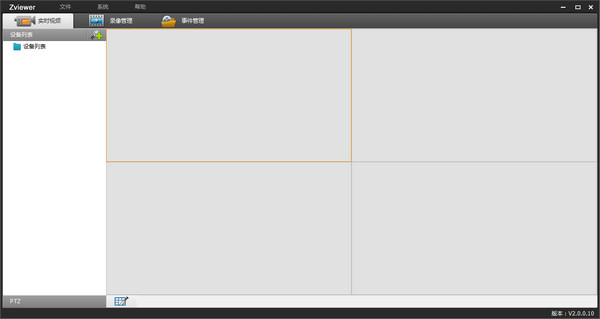本类推荐应用
-
安全下载
Zviewer(智美达监控软件)
 大小:6.0MB更新时间:2021-12-20软件授权:国产软件
Zviewer是一款远程视频监控软件,搭配监控设备使用,局域网和远程都可以添加设备进行监控,支持本地截图和本地录像功能,还能对监控进行启动停止暂停等服务,有需要的赶快下载吧! 基本简介 智美达是智能家居和智能视频领域的一家国际品牌企业,从事智能家居、智能视频产品的研发、生产和销售。自成立以来,智美达通过自主开发的智能产品、客户端软件和服务平台,满足了全球家庭用户和中小企业的家居、办公智能化和视频监控的需求,为消费者带来了更加智能、方便和有趣的家居生活体验。2016年1月份,在美国拉斯维加斯举办的全球消费者电子展(CES)上,智美达获得了巨大成功。智美达公司及其智能家居产品被美国多家知名科技媒体报道,包括业界公认领先的IT和数字生活旗舰媒体CNET、全球最大的科技博客TechCrunch、最具影响力的国际科技新闻和信息网站DigitalTrends等等。2017年,智美达将携新一代的一站式全套智能家居产品登上CES2017智能家居场馆的明星展台。 软件特色 1.实时监控:电脑实时接收安防设备报警信息,家里出现危险情况手机立即报警。 2.看店看家:配合摄像机、NVR进行高清监控,远程对话,监控数据安全加密,保护隐私。 3.功能强大:提供视频抓拍、实时录像、录像回放等功能。 4.安防服务跟踪:实时查询安防服务开通状态,设备使用状态。 5.实时报警:配合多种感应器,将特殊人体活动、异常环境等消息推送至手机,助您及时发现安全隐患。 使用方法 第一步,安装好电脑客户端;使用客户端账号:admin密码:00000000登陆。 (点击红色区域内,选择语言,选择中文简体,然后会出现后面这个界面用账号登陆即可,登陆类型选择本地登陆。) 第二步、局域网内会自动搜索,让您添加客户端,如果没有搜索出来,建议手动添加,远程和局域网使用都是采用这个方法;点击+号,添加摄像头,输入摄像头ID号和密码即可; 第三步、添加成功后双击摄像头列表,即可观看; 第四步、录像设置,点击录像按钮。 选择好要保存录像的地方,磁盘回收功能是指快录满的时候,覆盖最早录像的部分,使用循环录像。
大小:6.0MB更新时间:2021-12-20软件授权:国产软件
Zviewer是一款远程视频监控软件,搭配监控设备使用,局域网和远程都可以添加设备进行监控,支持本地截图和本地录像功能,还能对监控进行启动停止暂停等服务,有需要的赶快下载吧! 基本简介 智美达是智能家居和智能视频领域的一家国际品牌企业,从事智能家居、智能视频产品的研发、生产和销售。自成立以来,智美达通过自主开发的智能产品、客户端软件和服务平台,满足了全球家庭用户和中小企业的家居、办公智能化和视频监控的需求,为消费者带来了更加智能、方便和有趣的家居生活体验。2016年1月份,在美国拉斯维加斯举办的全球消费者电子展(CES)上,智美达获得了巨大成功。智美达公司及其智能家居产品被美国多家知名科技媒体报道,包括业界公认领先的IT和数字生活旗舰媒体CNET、全球最大的科技博客TechCrunch、最具影响力的国际科技新闻和信息网站DigitalTrends等等。2017年,智美达将携新一代的一站式全套智能家居产品登上CES2017智能家居场馆的明星展台。 软件特色 1.实时监控:电脑实时接收安防设备报警信息,家里出现危险情况手机立即报警。 2.看店看家:配合摄像机、NVR进行高清监控,远程对话,监控数据安全加密,保护隐私。 3.功能强大:提供视频抓拍、实时录像、录像回放等功能。 4.安防服务跟踪:实时查询安防服务开通状态,设备使用状态。 5.实时报警:配合多种感应器,将特殊人体活动、异常环境等消息推送至手机,助您及时发现安全隐患。 使用方法 第一步,安装好电脑客户端;使用客户端账号:admin密码:00000000登陆。 (点击红色区域内,选择语言,选择中文简体,然后会出现后面这个界面用账号登陆即可,登陆类型选择本地登陆。) 第二步、局域网内会自动搜索,让您添加客户端,如果没有搜索出来,建议手动添加,远程和局域网使用都是采用这个方法;点击+号,添加摄像头,输入摄像头ID号和密码即可; 第三步、添加成功后双击摄像头列表,即可观看; 第四步、录像设置,点击录像按钮。 选择好要保存录像的地方,磁盘回收功能是指快录满的时候,覆盖最早录像的部分,使用循环录像。 -
安全下载
远程桌面软件
 大小:1.61MB更新时间:2021-12-19软件授权:国产软件
远程桌面软件最新版是一款专业强大的远程控制工具。远程桌面软件(TightVNC)官方版能够帮助用户轻松的控制远程的计算机,适用于管理、技术支持、教育以及其他项目中使用。通过远程桌面软件用户可以看到远程计算机的桌面并用本地鼠标和键盘对其进行控制。 远程桌面软件特色介绍 1.免费提供个人和商业用途,并提供完整的源代码, 2.在管理,技术支持,教育以及其他许多目的中很有用, 3.跨平台,适用于Windows和Unix,并包含Java客户端, 4.与标准VNC软件兼容,符合RFB协议规范。 5.使用TightVNC,您可以: 6.减少开支,节省旅行时间, 7.帮助你的朋友和家人可以远程解决他们的计算机问题, 8.确保没有错误的,当您离开您的计算机上正在发生的事情。 远程桌面软件安装步骤 1.在华军软件园下载远程桌面软件最新版安装包,解压后,双击“exe”文件,进入安装向导,单击Next 2.阅读许可协议,点击“Iacceptthe...”,单击Next 3.选择安装类型,单击Next 4.选择附加任务,勾选你所需的任务,单击Next 5.软件信息已准备就绪,单击Install安装,等待安装完成即可 远程桌面软件常见问题 1.TightVNC可用在哪些方面? 免费用于个人和商业用途,提供完整的源代码, 有用的管理,技术支持,教育和许多其他目的, 跨平台,可用于Windows和Unix,包括Java客户端, 与标准VNC软件兼容,符合RFB协议规范。 通过TightVNC,您可以: 削减你的开支,节省你的旅行时间, 帮助您的朋友和家人远程解决电脑问题, 确保你的电脑没有错,当你不在的时候。 2.TightVNC支持哪些Windows版本? TightVNC基本上运行在任何版本的Windows上(支持32位和64位系统):WindowsXP/Vista/7/8/8.1/ 10,相应版本的WindowsServer。 在WindowsXP上,您应该安装新的ServicePack。WindowsCE系统不受支持。 没有低磁盘空间或RAM要求。TightVNC使用的空间和内存很小,可以在Windows运行的任何位置运行。 以前的TightVNC版本1.2和1.3有一些限制,但是。在这种情况下,无法在WindowsVista/Windows7上将TightVNC Server用作系统服务。 3.如何卸载TightVNC? 正常情况下,TightVNC可以像控制面板(添加/删除程序)中的任何其他软件一样被删除。但是,如果出现问题,或手动安装TightVNC,则可以使用下面的分步过程手动删除它。 远程桌面软件更新日志 WindowsServer:实现了一种自适应算法,通过使用无损压缩重新传输静态屏幕区域来提高图像质量。 WindowsServer:添加了用于禁用通过Direct3DAPI进行屏幕读取的选项。 WindowsServer:修复了执行-controlservice–sharewindow命令后的锁定。 WindowsServer:修复了在多显示器配置中通过Direct3DAPI复制屏幕数据时的速度降低。 WindowsServer:修复了通过类名称搜索视频窗口时速度降低的问题。 WindowsServer:修复了描述符泄漏(严重性较低)。 Windows的Viewer:修复了瑞典语键盘布局中不正确的字符传输。 Windows的Viewer:添加了新的-logpath命令行选项。 华军小编推荐: 远程桌面软件是一款高性能的软件,符合大家要求,软件免费无毒,拥有绝对好评的软件,我们{zhandian}具有最权威的软件,绿色免费,官方授权,还有类似{recommendWords},希望大家前来下载!
大小:1.61MB更新时间:2021-12-19软件授权:国产软件
远程桌面软件最新版是一款专业强大的远程控制工具。远程桌面软件(TightVNC)官方版能够帮助用户轻松的控制远程的计算机,适用于管理、技术支持、教育以及其他项目中使用。通过远程桌面软件用户可以看到远程计算机的桌面并用本地鼠标和键盘对其进行控制。 远程桌面软件特色介绍 1.免费提供个人和商业用途,并提供完整的源代码, 2.在管理,技术支持,教育以及其他许多目的中很有用, 3.跨平台,适用于Windows和Unix,并包含Java客户端, 4.与标准VNC软件兼容,符合RFB协议规范。 5.使用TightVNC,您可以: 6.减少开支,节省旅行时间, 7.帮助你的朋友和家人可以远程解决他们的计算机问题, 8.确保没有错误的,当您离开您的计算机上正在发生的事情。 远程桌面软件安装步骤 1.在华军软件园下载远程桌面软件最新版安装包,解压后,双击“exe”文件,进入安装向导,单击Next 2.阅读许可协议,点击“Iacceptthe...”,单击Next 3.选择安装类型,单击Next 4.选择附加任务,勾选你所需的任务,单击Next 5.软件信息已准备就绪,单击Install安装,等待安装完成即可 远程桌面软件常见问题 1.TightVNC可用在哪些方面? 免费用于个人和商业用途,提供完整的源代码, 有用的管理,技术支持,教育和许多其他目的, 跨平台,可用于Windows和Unix,包括Java客户端, 与标准VNC软件兼容,符合RFB协议规范。 通过TightVNC,您可以: 削减你的开支,节省你的旅行时间, 帮助您的朋友和家人远程解决电脑问题, 确保你的电脑没有错,当你不在的时候。 2.TightVNC支持哪些Windows版本? TightVNC基本上运行在任何版本的Windows上(支持32位和64位系统):WindowsXP/Vista/7/8/8.1/ 10,相应版本的WindowsServer。 在WindowsXP上,您应该安装新的ServicePack。WindowsCE系统不受支持。 没有低磁盘空间或RAM要求。TightVNC使用的空间和内存很小,可以在Windows运行的任何位置运行。 以前的TightVNC版本1.2和1.3有一些限制,但是。在这种情况下,无法在WindowsVista/Windows7上将TightVNC Server用作系统服务。 3.如何卸载TightVNC? 正常情况下,TightVNC可以像控制面板(添加/删除程序)中的任何其他软件一样被删除。但是,如果出现问题,或手动安装TightVNC,则可以使用下面的分步过程手动删除它。 远程桌面软件更新日志 WindowsServer:实现了一种自适应算法,通过使用无损压缩重新传输静态屏幕区域来提高图像质量。 WindowsServer:添加了用于禁用通过Direct3DAPI进行屏幕读取的选项。 WindowsServer:修复了执行-controlservice–sharewindow命令后的锁定。 WindowsServer:修复了在多显示器配置中通过Direct3DAPI复制屏幕数据时的速度降低。 WindowsServer:修复了通过类名称搜索视频窗口时速度降低的问题。 WindowsServer:修复了描述符泄漏(严重性较低)。 Windows的Viewer:修复了瑞典语键盘布局中不正确的字符传输。 Windows的Viewer:添加了新的-logpath命令行选项。 华军小编推荐: 远程桌面软件是一款高性能的软件,符合大家要求,软件免费无毒,拥有绝对好评的软件,我们{zhandian}具有最权威的软件,绿色免费,官方授权,还有类似{recommendWords},希望大家前来下载! -
安全下载
HiPC
 大小:2.77MB更新时间:2021-12-03软件授权:国产软件
HiPC官方版是一款相当优秀的监视或控制电脑辅助工具,HiPC官方版功能强悍,简单实用,支持用户在手机端微信支持监视或控制操一台甚至多台电脑,软件支持电脑软硬件信息检测显示功能,HiPC让您可以随时控制家里或者办公室的电脑。 HiPC功能特色 HiPC官方版支持绑定N+1台PC,同时更清晰的展示系统安装运行天数、当前电脑状态、绑定时间等。 新增远程锁定电脑功能,新增支持主板与显卡识别;原来还支持Win10系统那些复杂的版本号识别,支持吻妻作品版本识别。 电脑的状态或客户端状态提示更清晰明了 一目了然,随时随地掌握我的电脑磁盘储存情况,容量爆满还会飘红报警哦! 小屏触大屏见,远程设置壁纸无需久等,优化过的远程截屏更加顺滑流畅。 新增了好友分享与保存卡片分享 HiPC基本介绍 HiPC官方版是一款新推出的PC移动助手,可以监控移动端的一台或多台计算机(微信小程序)。可以直接在微信操作上安装APP,远程检测计算机硬件和软件信息。监控并简单控制家中的计算机,办公室中的计算机或每个链中的计算机......以帮助您更有效地完成日常工作。 HiPC更新日志 HiPC3.0客户端增加了对清除本地图像缓存和一键式分拆的支持,使您可以更轻松地绑定和解除绑定以及管理多台PC。 新增了好友分享与保存卡片分享 华军小编推荐: HiPC在经过官方的不断更新迭代之后,已经变得非常稳定,并且功能强大,满足你的所有需求。小编还为您准备了{recommendWords}
大小:2.77MB更新时间:2021-12-03软件授权:国产软件
HiPC官方版是一款相当优秀的监视或控制电脑辅助工具,HiPC官方版功能强悍,简单实用,支持用户在手机端微信支持监视或控制操一台甚至多台电脑,软件支持电脑软硬件信息检测显示功能,HiPC让您可以随时控制家里或者办公室的电脑。 HiPC功能特色 HiPC官方版支持绑定N+1台PC,同时更清晰的展示系统安装运行天数、当前电脑状态、绑定时间等。 新增远程锁定电脑功能,新增支持主板与显卡识别;原来还支持Win10系统那些复杂的版本号识别,支持吻妻作品版本识别。 电脑的状态或客户端状态提示更清晰明了 一目了然,随时随地掌握我的电脑磁盘储存情况,容量爆满还会飘红报警哦! 小屏触大屏见,远程设置壁纸无需久等,优化过的远程截屏更加顺滑流畅。 新增了好友分享与保存卡片分享 HiPC基本介绍 HiPC官方版是一款新推出的PC移动助手,可以监控移动端的一台或多台计算机(微信小程序)。可以直接在微信操作上安装APP,远程检测计算机硬件和软件信息。监控并简单控制家中的计算机,办公室中的计算机或每个链中的计算机......以帮助您更有效地完成日常工作。 HiPC更新日志 HiPC3.0客户端增加了对清除本地图像缓存和一键式分拆的支持,使您可以更轻松地绑定和解除绑定以及管理多台PC。 新增了好友分享与保存卡片分享 华军小编推荐: HiPC在经过官方的不断更新迭代之后,已经变得非常稳定,并且功能强大,满足你的所有需求。小编还为您准备了{recommendWords} -
安全下载
远程桌面管理工具RemoteDesktopManager
 大小:1.25MB更新时间:2021-11-19软件授权:国产软件
如果您租用了很多云服务器、VPS,要登录这些远程计算机,常规做法是:“开始”菜单→“Windows附件”→“远程桌面连接”,或者运行“mstsc”,然后输入连接地址账号密码再连接。有几台就要操作多少次,是不是很头疼? 《远程桌面管理工具》可以完美解决您的问题!批量导入服务器/VPS数据,双击就可以开启远程桌面连接,简单便捷、省时省力! 软件支持标记、分组、自定义列等功能,您可以添加备注信息、到期日期等,方便您区分不同的服务器和VPS。 软件还支持权限管理,设置密码进行访问,以保护您的数据。 更多强大功能,敬请下载体验! 【使用说明】 1、添加单条数据 2、批量导入数据 在Excel中按照软件中的表头顺序,将数据整理好,然后复制 添加数据,批量导入,粘贴数据并导入即可 3、连接远程计算机 4、分组管理 5、自定义列 6、批量编辑 7、权限管理 “远程桌面管理工具”设置了两种权限:管理员、访客。管理员拥有所有权,访客只有连接远程桌面的权限。 “设置”里面,可以设置指定的“分组”的项和指定的“列”对访客不可见,只对管理员可见。 只有至少设置管理员密码之后,才能正式开启权限功能。 管理员密码、访客密码都未设置:运行软件将直接进入管理员的主界面 只设置管理员密码:运行软件将直接进入访客的主界面 管理员密码、访客密码都设置了:运行软件将要求输入密码,输入管理员密码将会进入管理员主界面,输入访客密码将进入访客主界面 【高级功能】 1、让单元格显示为链接形式 编辑数据时,输入格式:显示文字|链接,比如:阿里云|http://www.aliyun.com,即可将该单元格显示为链接 2、鼠标在单元格上,按下中键单击,即可复制该单元格文字 3、为不同的计算机设置不同的分辨率 【使用技巧】 1、“密码”列,对访客可以设置为隐藏,访客登录将不会看到远程计算机的密码了,如果管理员也不想看到,设置该列宽度为“0”即可。 2、软件数据文件保存在软件文件夹下“data.dat”,如有需要可以在软件关闭后备份此文件。 【申请试用】 软件安装后,点击右上角“关于”,“注册授权”,“申请试用”,即可开始短期试用。试用版本的功能与购买的正式版完全一样,试用期结束后,连接远程桌面的功能将无法使用,您需要购买密钥激活为正式版后才能继续使用。 【其他】 如果软件打开报错,请先安装“Microsoft.NETFramework4”框架环境 Microsoft.NETFramework4
大小:1.25MB更新时间:2021-11-19软件授权:国产软件
如果您租用了很多云服务器、VPS,要登录这些远程计算机,常规做法是:“开始”菜单→“Windows附件”→“远程桌面连接”,或者运行“mstsc”,然后输入连接地址账号密码再连接。有几台就要操作多少次,是不是很头疼? 《远程桌面管理工具》可以完美解决您的问题!批量导入服务器/VPS数据,双击就可以开启远程桌面连接,简单便捷、省时省力! 软件支持标记、分组、自定义列等功能,您可以添加备注信息、到期日期等,方便您区分不同的服务器和VPS。 软件还支持权限管理,设置密码进行访问,以保护您的数据。 更多强大功能,敬请下载体验! 【使用说明】 1、添加单条数据 2、批量导入数据 在Excel中按照软件中的表头顺序,将数据整理好,然后复制 添加数据,批量导入,粘贴数据并导入即可 3、连接远程计算机 4、分组管理 5、自定义列 6、批量编辑 7、权限管理 “远程桌面管理工具”设置了两种权限:管理员、访客。管理员拥有所有权,访客只有连接远程桌面的权限。 “设置”里面,可以设置指定的“分组”的项和指定的“列”对访客不可见,只对管理员可见。 只有至少设置管理员密码之后,才能正式开启权限功能。 管理员密码、访客密码都未设置:运行软件将直接进入管理员的主界面 只设置管理员密码:运行软件将直接进入访客的主界面 管理员密码、访客密码都设置了:运行软件将要求输入密码,输入管理员密码将会进入管理员主界面,输入访客密码将进入访客主界面 【高级功能】 1、让单元格显示为链接形式 编辑数据时,输入格式:显示文字|链接,比如:阿里云|http://www.aliyun.com,即可将该单元格显示为链接 2、鼠标在单元格上,按下中键单击,即可复制该单元格文字 3、为不同的计算机设置不同的分辨率 【使用技巧】 1、“密码”列,对访客可以设置为隐藏,访客登录将不会看到远程计算机的密码了,如果管理员也不想看到,设置该列宽度为“0”即可。 2、软件数据文件保存在软件文件夹下“data.dat”,如有需要可以在软件关闭后备份此文件。 【申请试用】 软件安装后,点击右上角“关于”,“注册授权”,“申请试用”,即可开始短期试用。试用版本的功能与购买的正式版完全一样,试用期结束后,连接远程桌面的功能将无法使用,您需要购买密钥激活为正式版后才能继续使用。 【其他】 如果软件打开报错,请先安装“Microsoft.NETFramework4”框架环境 Microsoft.NETFramework4 -
安全下载
VNC Viewer
 大小:10.07MB更新时间:2021-11-11软件授权:国产软件
VNCViewer官方版是一款开源的远程控制软件,功能强大且高效实用,其性能不逊色同类软件,它的工作原理和WIN远程控制软件类似,但是更为重要的是,VNC-Viewer是一款完全免费开源的软件,更新速度也比较快。 VNCViewer软件特色 跨平台 第一、VNC的最大优点就是跨平台。因为不同的操作系统的界面处理方法都不一样,所以就有人开发了不同的VNC版本,因为都符合VNC协议,所以兼容性比较好。还有人做了Java版的客户端,在能够运行JVM的机器上都能运行客户端。 开放 第二、版本多,开放源代码,每个人都可以不断改进它。 速度 第三、速度。速度还是挺快的,如果你的网络带宽好的话。 VNCViewer软件功能 1、Windows验证——VNCViewer中文版允许访问VNC服务器以便控制基于标准的Windows用户证书,无论其是本地的、NT域或者基于ActiveDirectory。 2、单一登录——允许在一个域内部访问VNC服务器而不需要重新输入用户的名称和口令。 3、简单但有效的部署——用VNCTool,即VNCDeploymentToolforWindows安装和管理VNCEnterpriseEdition服务器。 4、桌面缩放——通过精确的比例缩放,或动态缩放为任何大小。 5、Windows防火墙集成——使VNCServer可以更直接的部署。 6、文件传输——与Windows剪贴板结合,允许通过VNC连接在服务器和查看器计算机之间复制文件而不需要额外的配置。 VNCViewer安装步骤 1、在华军软件园下载VNCViewer官方版的压缩包,解压后,双击exe文件,选择安装语言,点击OK 2、进入安装向导,点击next 3、查看协议,选择iaccept...,点击next 4、确认安装信息,点击install 5、VNCViewer官方版正在安装,我们耐心等待 6、软件安装成功 VNCViewer使用方法 打开后,软件显示了新版的最新功能 我们在地址栏输入远程服务器所在的IP地址,如下图 软件进行IP的连接,这里是在一个WIFI下的局域网测试的 软件提示VNC服务的IP信息,没有加密的连接。点击“continue” 这里输入VNC服务端设置的密码,如下图 VNCViewer常见问题 Q:VNC是什么? VNC有两种定义:一种是软件、一种是协议 VNC是VirtualNetworkComputing 软件是指GNUpubliclicense下的符合VNC协议的共享软件,.最开始是ATT的英国实验室[现在这帮人成立了RealVNC公司]开发的.主要是让计算机可以远程控制另外一台计算机。现在很多公司在VNC的基础上开发出了各种各样的VNC.能够运行在各个操作系统上。 VNC协议。是指控制方和被控制计算机之间的通讯协议。VNC用的协议叫RFB.[很多人不知道吧]RFB的协议在这里。 Q:VNCPKMS终端 VNC:不用Windows的账户/密码。这样对于一次性的用户很方便。否则每次要在Windows里面加用户可是很不安全的阿。 Windows:对于WindowsServer,可以多用户登录使用。VNC只能两个人(控制和被控制的计算机)使用。 VNC:可以让控制和被控制的屏幕同时显示、操作。这样可以做Demo,共享交流等。Windows没这个功能吧! 同类软件对比 TSplus官方版是一款界面直观、功能出众、操作便捷的远程控制电脑工具。TSplus官方版可以使用手机或是平板等移动工具远程控制电脑,不管你要控制的电脑在什么地方,即便不是同一个网络,也可以连接在一起,TSplus对网络要求不高,可以同时连接多个用户,给大家带来了不一样的感受。 TrustViewer官方版是一款相当专业的远程控制工具,TrustViewer官方版功能强劲,体积小巧,只有1.7M,能够帮助两台电脑的用户进行实时文字聊天甚至发送文件给对方,TrustViewer兼容性极强,能够运行在所有常见的windows操作系统上,并且软件默认中文界面。 VNCViewer更新日志 1:优化了性能 2:解决bug问题我们是认真的 华军小编推荐: VNCViewer是一款高性能的软件,允许在一个域内部访问VNC服务器而不需要重新输入用户的名称和口令,我们{zhandian}具有最权威的软件,绿色免费,官方授权,还有类似PDQDeployEnterprise,希望大家前来下载!
大小:10.07MB更新时间:2021-11-11软件授权:国产软件
VNCViewer官方版是一款开源的远程控制软件,功能强大且高效实用,其性能不逊色同类软件,它的工作原理和WIN远程控制软件类似,但是更为重要的是,VNC-Viewer是一款完全免费开源的软件,更新速度也比较快。 VNCViewer软件特色 跨平台 第一、VNC的最大优点就是跨平台。因为不同的操作系统的界面处理方法都不一样,所以就有人开发了不同的VNC版本,因为都符合VNC协议,所以兼容性比较好。还有人做了Java版的客户端,在能够运行JVM的机器上都能运行客户端。 开放 第二、版本多,开放源代码,每个人都可以不断改进它。 速度 第三、速度。速度还是挺快的,如果你的网络带宽好的话。 VNCViewer软件功能 1、Windows验证——VNCViewer中文版允许访问VNC服务器以便控制基于标准的Windows用户证书,无论其是本地的、NT域或者基于ActiveDirectory。 2、单一登录——允许在一个域内部访问VNC服务器而不需要重新输入用户的名称和口令。 3、简单但有效的部署——用VNCTool,即VNCDeploymentToolforWindows安装和管理VNCEnterpriseEdition服务器。 4、桌面缩放——通过精确的比例缩放,或动态缩放为任何大小。 5、Windows防火墙集成——使VNCServer可以更直接的部署。 6、文件传输——与Windows剪贴板结合,允许通过VNC连接在服务器和查看器计算机之间复制文件而不需要额外的配置。 VNCViewer安装步骤 1、在华军软件园下载VNCViewer官方版的压缩包,解压后,双击exe文件,选择安装语言,点击OK 2、进入安装向导,点击next 3、查看协议,选择iaccept...,点击next 4、确认安装信息,点击install 5、VNCViewer官方版正在安装,我们耐心等待 6、软件安装成功 VNCViewer使用方法 打开后,软件显示了新版的最新功能 我们在地址栏输入远程服务器所在的IP地址,如下图 软件进行IP的连接,这里是在一个WIFI下的局域网测试的 软件提示VNC服务的IP信息,没有加密的连接。点击“continue” 这里输入VNC服务端设置的密码,如下图 VNCViewer常见问题 Q:VNC是什么? VNC有两种定义:一种是软件、一种是协议 VNC是VirtualNetworkComputing 软件是指GNUpubliclicense下的符合VNC协议的共享软件,.最开始是ATT的英国实验室[现在这帮人成立了RealVNC公司]开发的.主要是让计算机可以远程控制另外一台计算机。现在很多公司在VNC的基础上开发出了各种各样的VNC.能够运行在各个操作系统上。 VNC协议。是指控制方和被控制计算机之间的通讯协议。VNC用的协议叫RFB.[很多人不知道吧]RFB的协议在这里。 Q:VNCPKMS终端 VNC:不用Windows的账户/密码。这样对于一次性的用户很方便。否则每次要在Windows里面加用户可是很不安全的阿。 Windows:对于WindowsServer,可以多用户登录使用。VNC只能两个人(控制和被控制的计算机)使用。 VNC:可以让控制和被控制的屏幕同时显示、操作。这样可以做Demo,共享交流等。Windows没这个功能吧! 同类软件对比 TSplus官方版是一款界面直观、功能出众、操作便捷的远程控制电脑工具。TSplus官方版可以使用手机或是平板等移动工具远程控制电脑,不管你要控制的电脑在什么地方,即便不是同一个网络,也可以连接在一起,TSplus对网络要求不高,可以同时连接多个用户,给大家带来了不一样的感受。 TrustViewer官方版是一款相当专业的远程控制工具,TrustViewer官方版功能强劲,体积小巧,只有1.7M,能够帮助两台电脑的用户进行实时文字聊天甚至发送文件给对方,TrustViewer兼容性极强,能够运行在所有常见的windows操作系统上,并且软件默认中文界面。 VNCViewer更新日志 1:优化了性能 2:解决bug问题我们是认真的 华军小编推荐: VNCViewer是一款高性能的软件,允许在一个域内部访问VNC服务器而不需要重新输入用户的名称和口令,我们{zhandian}具有最权威的软件,绿色免费,官方授权,还有类似PDQDeployEnterprise,希望大家前来下载! -
安全下载
蠢驴QQ远程控制
 大小:0.42MB更新时间:2021-11-01软件授权:国产软件
蠢驴QQ远程控制即通过QQ即可进行远程控制,新一代的远程控制专家,你可以通过手机QQ,WEBQQ,电脑等等方式去控制电脑,所以不管你在哪,只要你能上QQ那么就能控制电脑。 目前蠢驴QQ远程控制支持的功能有关机,重启,关闭显示器,发送开机时间,进程查询。 功能介绍 1.关机计算机——发送“关机”消息 2.重启计算机——发送“重启”消息 3.关闭显示器——发送“关闭”消息 4.发送开机时间——发送“时间”消息 5.进程查询——发送“查询+需要查询的进程名”消息,比如“查询QQ”。
大小:0.42MB更新时间:2021-11-01软件授权:国产软件
蠢驴QQ远程控制即通过QQ即可进行远程控制,新一代的远程控制专家,你可以通过手机QQ,WEBQQ,电脑等等方式去控制电脑,所以不管你在哪,只要你能上QQ那么就能控制电脑。 目前蠢驴QQ远程控制支持的功能有关机,重启,关闭显示器,发送开机时间,进程查询。 功能介绍 1.关机计算机——发送“关机”消息 2.重启计算机——发送“重启”消息 3.关闭显示器——发送“关闭”消息 4.发送开机时间——发送“时间”消息 5.进程查询——发送“查询+需要查询的进程名”消息,比如“查询QQ”。 -
安全下载
TeamViewer
 大小:32.45MB更新时间:2021-10-29软件授权:国产软件
TeamViewer最新版是一款功能强大的远程桌面控制软件。TeamViewer官方版能够在任何防火墙和NAT代理的后台进行远程控制,实现桌面传输共享,提供远程支持和在线协作。用户只需要在两台计算机上同时运行TeamViewer 即可实现连接,帮助用户轻松的穿透内网。 TeamViewer功能介绍 设备扩展分组 TeamViewer能够根据当前与您相关的属性快速轻松地对设备进行分组。您可以在您的计算机联系人列表中根据当前需求对设备进行分组并自定义信息。 自定义设备信息 请在您的计算机联系人列表中为设备添加日常工作需要的信息:操作系统、制造商、部门、公司——各类信息均可添加。 低带宽时性能优化 平均而言,5个TeamViewer连接当中就有1个处于低带宽状态(1Mbit/s)。新版本采用自适性智能压缩技术,该技术可自动识别低带宽进行自适性压缩。 连接质量改善 更短等待时间,更佳连接质量:当您启动TeamViewer时,会与位置最近的服务器建立连接,而非位于法兰克福的主服务器。 servicecamp集成至QuickSupport 即使支持人员已下线,您可通过让客户在QuickSupport模块中创建servicecamp票证,使客户能更为便捷地获取您的服务。 夜间模式 夜间模式有助于集中注意力关注重点。Mac、Linux和Windows的暗色用户界面有护眼功能,在昏暗的环境中有助于集中注意力。 新设计 体验清晰高效的用户界面设计。通过改善色彩性能,按键排列更为简洁,布局调整更为清晰直观。感受新颖、清晰的TeamViewer界面。 新的iOS屏幕共享工作流功能 借助这一扩展功能您可更为高效地进行iOS屏幕共享。会话开始后,用户可单击获取帮助。与您连接的伙伴只需在QuickSupport应用程序中点击嵌入聊天界面的按钮进行确认然后进行屏幕共享。 可信任设备管理 请全面掌握被列为可信任的设备和IP地址情况。出于安全保障目的,管理员可检查任何设备,并在紧急情况下移除该设备。 TeamViewer软件特色 为您的客户提供更多服务,让您和您的团队工作更轻松 将会话移交至另一位专家 邀请同事加入一个正在进行的远程控制会话,共同解决支持案例。必要时,可以将整个会话移交出去。 添加会话备注,实现帐务管理 关闭远程会话之后,立刻对会话进行备注。在TeamViewerManagement Console中,您甚至在数周后还能查看到所有之前记录下的相关信息例如账单。适用于Windows、Mac、Linux、iOS或Android等平台。 共享某个TeamViewer帐户的选定组 您与同事一起为客户提供服务吗?现在,您可以轻松与团队共享计算机和联系人列表中的各个组,这样您的同事就能快速访问共享客户的计算机。读/写权限可以单独设置。 性能显著提高:更快、更简单、更方便 在家中轻松实现远程打印 例如,从家中连线办公室,无需文件传输,即可用身旁的打印机打印出远程计算机的文件。这样一来即使重要文件被遗忘在办公室,您也能随时带着它们出席会议或拜访客户。 通过MicrosoftOutlook轻松安排在线会议 现在,通过集成的TeamViewer按钮即可直接在Outlook日程表中安排在线会议。简单地将现有预约转换为TeamViewer会议,轻松发送可更新的邀请并附上必要的访问信息。 支持语音和视频会话记录,确保完整存档 记录在线会议和远程控制会话,包括语音、VoIP和视频。适合您在短期和长期进行审订和培训。 远程语音和视频 收听和观看远程计算机上的动态,包括系统声音、音乐或视频。现在,您可以一边进行在线演示,一边让参加者实时观看视频,具体情况取决于计算机性能和网络连接。 实时视频传输仅适用于有授权的连接。 远程帐户注销 在TeamViewerManagement Console中查看您TeamViewer账户的当前登录情况。如果您不小心忘记注销账户,那么当您在另一台设备上工作时,这些账户信息会关闭。 在远程访问后自动注销操作系统 如果连接关闭或中断,远程计算机会立即自动锁定。这能保证您刚才连接的Mac或Windows计算机不会受到未经授权的访问。 TeamViewer安装步骤 1.在华军软件园下载TeamViewer最新版的安装包,解压后,双击exe程序,进入安装向导,单击接受-下一步 2.软件正在安装,请耐心等待 3.TeamViewer安装完成,单击完成退出安装向导 TeamViewer使用方法 打开软件,会看到界面有你自己的ID号和密码,其他人连接你的电脑,可用这个ID和密码。 点击【注册】,输入各种邮箱,密码信息,点击下一步。 再输入自定义的个人电脑密码,则账号创建成功。 如果要连接别人的电脑,需要在旁边的输入框中输入他的ID,选择“远程控制”,点击连接到伙伴,在弹出的密码框中输入正确的密码,即可连接完成。 TeamViewer更新日志 1:优化了性能 2:解决bug问题我们是认真的 华军小编推荐: TeamViewer能够帮助你解决很多问题,相信只要你敢用,绝对会让你爱不释手的,还推荐给您{recommendWords}
大小:32.45MB更新时间:2021-10-29软件授权:国产软件
TeamViewer最新版是一款功能强大的远程桌面控制软件。TeamViewer官方版能够在任何防火墙和NAT代理的后台进行远程控制,实现桌面传输共享,提供远程支持和在线协作。用户只需要在两台计算机上同时运行TeamViewer 即可实现连接,帮助用户轻松的穿透内网。 TeamViewer功能介绍 设备扩展分组 TeamViewer能够根据当前与您相关的属性快速轻松地对设备进行分组。您可以在您的计算机联系人列表中根据当前需求对设备进行分组并自定义信息。 自定义设备信息 请在您的计算机联系人列表中为设备添加日常工作需要的信息:操作系统、制造商、部门、公司——各类信息均可添加。 低带宽时性能优化 平均而言,5个TeamViewer连接当中就有1个处于低带宽状态(1Mbit/s)。新版本采用自适性智能压缩技术,该技术可自动识别低带宽进行自适性压缩。 连接质量改善 更短等待时间,更佳连接质量:当您启动TeamViewer时,会与位置最近的服务器建立连接,而非位于法兰克福的主服务器。 servicecamp集成至QuickSupport 即使支持人员已下线,您可通过让客户在QuickSupport模块中创建servicecamp票证,使客户能更为便捷地获取您的服务。 夜间模式 夜间模式有助于集中注意力关注重点。Mac、Linux和Windows的暗色用户界面有护眼功能,在昏暗的环境中有助于集中注意力。 新设计 体验清晰高效的用户界面设计。通过改善色彩性能,按键排列更为简洁,布局调整更为清晰直观。感受新颖、清晰的TeamViewer界面。 新的iOS屏幕共享工作流功能 借助这一扩展功能您可更为高效地进行iOS屏幕共享。会话开始后,用户可单击获取帮助。与您连接的伙伴只需在QuickSupport应用程序中点击嵌入聊天界面的按钮进行确认然后进行屏幕共享。 可信任设备管理 请全面掌握被列为可信任的设备和IP地址情况。出于安全保障目的,管理员可检查任何设备,并在紧急情况下移除该设备。 TeamViewer软件特色 为您的客户提供更多服务,让您和您的团队工作更轻松 将会话移交至另一位专家 邀请同事加入一个正在进行的远程控制会话,共同解决支持案例。必要时,可以将整个会话移交出去。 添加会话备注,实现帐务管理 关闭远程会话之后,立刻对会话进行备注。在TeamViewerManagement Console中,您甚至在数周后还能查看到所有之前记录下的相关信息例如账单。适用于Windows、Mac、Linux、iOS或Android等平台。 共享某个TeamViewer帐户的选定组 您与同事一起为客户提供服务吗?现在,您可以轻松与团队共享计算机和联系人列表中的各个组,这样您的同事就能快速访问共享客户的计算机。读/写权限可以单独设置。 性能显著提高:更快、更简单、更方便 在家中轻松实现远程打印 例如,从家中连线办公室,无需文件传输,即可用身旁的打印机打印出远程计算机的文件。这样一来即使重要文件被遗忘在办公室,您也能随时带着它们出席会议或拜访客户。 通过MicrosoftOutlook轻松安排在线会议 现在,通过集成的TeamViewer按钮即可直接在Outlook日程表中安排在线会议。简单地将现有预约转换为TeamViewer会议,轻松发送可更新的邀请并附上必要的访问信息。 支持语音和视频会话记录,确保完整存档 记录在线会议和远程控制会话,包括语音、VoIP和视频。适合您在短期和长期进行审订和培训。 远程语音和视频 收听和观看远程计算机上的动态,包括系统声音、音乐或视频。现在,您可以一边进行在线演示,一边让参加者实时观看视频,具体情况取决于计算机性能和网络连接。 实时视频传输仅适用于有授权的连接。 远程帐户注销 在TeamViewerManagement Console中查看您TeamViewer账户的当前登录情况。如果您不小心忘记注销账户,那么当您在另一台设备上工作时,这些账户信息会关闭。 在远程访问后自动注销操作系统 如果连接关闭或中断,远程计算机会立即自动锁定。这能保证您刚才连接的Mac或Windows计算机不会受到未经授权的访问。 TeamViewer安装步骤 1.在华军软件园下载TeamViewer最新版的安装包,解压后,双击exe程序,进入安装向导,单击接受-下一步 2.软件正在安装,请耐心等待 3.TeamViewer安装完成,单击完成退出安装向导 TeamViewer使用方法 打开软件,会看到界面有你自己的ID号和密码,其他人连接你的电脑,可用这个ID和密码。 点击【注册】,输入各种邮箱,密码信息,点击下一步。 再输入自定义的个人电脑密码,则账号创建成功。 如果要连接别人的电脑,需要在旁边的输入框中输入他的ID,选择“远程控制”,点击连接到伙伴,在弹出的密码框中输入正确的密码,即可连接完成。 TeamViewer更新日志 1:优化了性能 2:解决bug问题我们是认真的 华军小编推荐: TeamViewer能够帮助你解决很多问题,相信只要你敢用,绝对会让你爱不释手的,还推荐给您{recommendWords} -
安全下载
FastLook远程控制软件
 大小:4.17MB更新时间:2021-10-27软件授权:国产软件
FastLook远程控制软件采用Vc++开发,该软件未编写屏幕捕捉代码,未编写键盘鼠标获取代码,完全使用Windows自身屏幕获取与键盘鼠标获取功能,所有这些数据均在Windows内部加密封装处理及传输,我们只是Windows功能的集成者与数据的中转者,用户无需担忧安全问题。 FastLook远程控制软件功能 FastLook能轻松控制协助远程计算机,轻松穿透内网和防火墙,具有文件复制粘贴、随机启动, 界面分辨率调整,支持远程关机、重启、注销等功能。 FastLook远程控制软件特性 简洁 FastLook远程控制软件的安装和更新简单快捷,相关说明清晰明了,界面简洁,设置简单,操作友好。 安全 FastLook的安全能力完全内置。使用FastLook时,所有传输数据都通过加密进行保护。 高效 FastLook拥有非常稳定的操作速度,使用远程计算机如同使用本地计算机一样。其特殊的低带宽优化功能使之在低带宽条件下,也能顺畅远程操控计算机。 FastLook远程控制软件使用指南 下载客户端进行安装使用,即可使用与了解该软件远程控制功能。 三个简单步骤,让您爱不释手。 1,在你需要控制的计算机中下载安装FastLook,并运行且设置密码; 2,下载安装FastLook至您的计算机中,并运行; 3,将对方的FastLook上显示的ID输入到FastLook"对方ID"框中,并输入对方设置的密码,然后连接即可。 软件采用Vc++开发,该软件未编写屏幕捕捉代码,未编写键盘鼠标获取代码,完全使用Windows自身屏幕获取与键盘鼠标获取功能,所有这些数据均在Windows内部加密封装处理及传输,我们只是Windows功能的集成者与数据的中转者,用户无需担忧安全问题。 提示:本软件不含非法木马或病毒,请放心使用。若在FastLook软件下载、安装、运行时,杀毒软件提示可能存在木马、病毒或被隔离,请允许通过或关闭杀毒软件进行下载、安装、运行。 FastLook远程控制软件更新日志 1.修复若干bug; 2.优化细节问题; 华军小编推荐: {zhandian}小编推荐您下载FastLook远程控制软件,小编亲测,可放心使用。另外{zhandian}为大家提供的{recommendWords}也是还不错的软件,如果需要不妨下载试试!风里雨里小编等你!
大小:4.17MB更新时间:2021-10-27软件授权:国产软件
FastLook远程控制软件采用Vc++开发,该软件未编写屏幕捕捉代码,未编写键盘鼠标获取代码,完全使用Windows自身屏幕获取与键盘鼠标获取功能,所有这些数据均在Windows内部加密封装处理及传输,我们只是Windows功能的集成者与数据的中转者,用户无需担忧安全问题。 FastLook远程控制软件功能 FastLook能轻松控制协助远程计算机,轻松穿透内网和防火墙,具有文件复制粘贴、随机启动, 界面分辨率调整,支持远程关机、重启、注销等功能。 FastLook远程控制软件特性 简洁 FastLook远程控制软件的安装和更新简单快捷,相关说明清晰明了,界面简洁,设置简单,操作友好。 安全 FastLook的安全能力完全内置。使用FastLook时,所有传输数据都通过加密进行保护。 高效 FastLook拥有非常稳定的操作速度,使用远程计算机如同使用本地计算机一样。其特殊的低带宽优化功能使之在低带宽条件下,也能顺畅远程操控计算机。 FastLook远程控制软件使用指南 下载客户端进行安装使用,即可使用与了解该软件远程控制功能。 三个简单步骤,让您爱不释手。 1,在你需要控制的计算机中下载安装FastLook,并运行且设置密码; 2,下载安装FastLook至您的计算机中,并运行; 3,将对方的FastLook上显示的ID输入到FastLook"对方ID"框中,并输入对方设置的密码,然后连接即可。 软件采用Vc++开发,该软件未编写屏幕捕捉代码,未编写键盘鼠标获取代码,完全使用Windows自身屏幕获取与键盘鼠标获取功能,所有这些数据均在Windows内部加密封装处理及传输,我们只是Windows功能的集成者与数据的中转者,用户无需担忧安全问题。 提示:本软件不含非法木马或病毒,请放心使用。若在FastLook软件下载、安装、运行时,杀毒软件提示可能存在木马、病毒或被隔离,请允许通过或关闭杀毒软件进行下载、安装、运行。 FastLook远程控制软件更新日志 1.修复若干bug; 2.优化细节问题; 华军小编推荐: {zhandian}小编推荐您下载FastLook远程控制软件,小编亲测,可放心使用。另外{zhandian}为大家提供的{recommendWords}也是还不错的软件,如果需要不妨下载试试!风里雨里小编等你! -
安全下载
MAXHUB传屏助手
 大小:50.06MB更新时间:2021-10-20软件授权:国产软件
MAXHUB传屏助手最新版是一款功能多样的远程会议辅助软件,MAXHUB传屏助手官方版支持镜像同步,照片分享,音视频分享,扫描文档,远程控制等多种功能,通过MAXHUB传屏助手用户只需要简单扫码,就能够将内容分享到MAXHUB会议平板、MAXHUB传屏盒子。 MAXHUB传屏助手基本简介 MAXHUB传屏助手电脑版是一款非常好用的远程会议辅助工具,软件可实现会议简单组织、便捷协作和有效执行,形成会议资产的沉淀,减少各个环节中的事务工作,让员工真正融入会议,充分释放团队的创造力,只要简单扫码,你就可以将内容分享到MAXHUB会议平板、MAXHUB传屏盒子,让信息展示更加便捷。 MAXHUB传屏助手功能介绍 1、镜像同步,手机画面实时同步至会议平板 2、照片分享,将手机上的照片同步至会议平板呈现 3、音视频分享,将手机上的音频、视频同步到会议平板上播放 4、扫描文档,简单对着文档扫一扫,就可以将文档内容清晰呈现到会议平板 5、远程控制,可以远程控制会议平板 MAXHUB传屏助手软件特色 1、秒速传屏,告别线材束缚 轻轻一点,0.09秒无损展示视频、图片等文件,同一画面还可双屏同步展现。 沿承MAXHUB多屏互动技术,maxhub传屏助手app支持四终端画面同屏显示,数据对比清晰直观; 移动端遥控大屏,maxhub传屏助手app让开会演示与信息交流的体验都超乎想象。 2、全新高清视界,流畅逼真 4K视频解码技术,让您在观看高清视频时,色彩层次更分明,画面更立体,带来身临其境的影音享受。 3、平台化智能管理,所有终端尽在掌控 所有设备可进行远程集中管理,支持定时开关机、一键查看使用情况,提高运维效率,让管理轻盈起来。 MAXHUB传屏助手硬件说明 【MAXHUB传屏盒子】 升级你的传统会议室 MAXHUB传屏盒子可将电脑、手机或平板画面投至大屏* 只需安装一个传屏盒子*,即可实现传统会议室的智能化升级 【MAXHUBX3旗舰版】 无界协作,更自由 MAXHUBX3 会议平板,全新一代企业高效办公设备,覆盖了书写、展示、协同三大会议场景中需要的功能,打破了传统会议的繁琐束缚,打破了协作边界,轻松实现端与端之间的无线连接,人与人之间的跨时空连接,带来高效协同的轻办公方式 MAXHUB传屏助手安装步骤 1.在华军软件园下载MAXHUB传屏助手最新版安装包,解压后,双击exe程序,进入安装向导,单击下一步 2.点击“浏览”选择安装文件夹,一般默认安装在电脑C盘,推荐安装在D盘,单击安装 3.软件正在安装,请耐心等待 4.MAXHUB传屏助手安装完成,单击完成退出安装向导 MAXHUB传屏助手更新日志 日日夜夜的劳作只为你可以更快乐 嘛咪嘛咪哄~bug通通不见了! 华军小编推荐: MAXHUB传屏助手这款软件的操作步骤是非常简单的,而且非常快速,因此用户可以放心使用。另外还推荐{recommendWords}等相关软件下载使用。
大小:50.06MB更新时间:2021-10-20软件授权:国产软件
MAXHUB传屏助手最新版是一款功能多样的远程会议辅助软件,MAXHUB传屏助手官方版支持镜像同步,照片分享,音视频分享,扫描文档,远程控制等多种功能,通过MAXHUB传屏助手用户只需要简单扫码,就能够将内容分享到MAXHUB会议平板、MAXHUB传屏盒子。 MAXHUB传屏助手基本简介 MAXHUB传屏助手电脑版是一款非常好用的远程会议辅助工具,软件可实现会议简单组织、便捷协作和有效执行,形成会议资产的沉淀,减少各个环节中的事务工作,让员工真正融入会议,充分释放团队的创造力,只要简单扫码,你就可以将内容分享到MAXHUB会议平板、MAXHUB传屏盒子,让信息展示更加便捷。 MAXHUB传屏助手功能介绍 1、镜像同步,手机画面实时同步至会议平板 2、照片分享,将手机上的照片同步至会议平板呈现 3、音视频分享,将手机上的音频、视频同步到会议平板上播放 4、扫描文档,简单对着文档扫一扫,就可以将文档内容清晰呈现到会议平板 5、远程控制,可以远程控制会议平板 MAXHUB传屏助手软件特色 1、秒速传屏,告别线材束缚 轻轻一点,0.09秒无损展示视频、图片等文件,同一画面还可双屏同步展现。 沿承MAXHUB多屏互动技术,maxhub传屏助手app支持四终端画面同屏显示,数据对比清晰直观; 移动端遥控大屏,maxhub传屏助手app让开会演示与信息交流的体验都超乎想象。 2、全新高清视界,流畅逼真 4K视频解码技术,让您在观看高清视频时,色彩层次更分明,画面更立体,带来身临其境的影音享受。 3、平台化智能管理,所有终端尽在掌控 所有设备可进行远程集中管理,支持定时开关机、一键查看使用情况,提高运维效率,让管理轻盈起来。 MAXHUB传屏助手硬件说明 【MAXHUB传屏盒子】 升级你的传统会议室 MAXHUB传屏盒子可将电脑、手机或平板画面投至大屏* 只需安装一个传屏盒子*,即可实现传统会议室的智能化升级 【MAXHUBX3旗舰版】 无界协作,更自由 MAXHUBX3 会议平板,全新一代企业高效办公设备,覆盖了书写、展示、协同三大会议场景中需要的功能,打破了传统会议的繁琐束缚,打破了协作边界,轻松实现端与端之间的无线连接,人与人之间的跨时空连接,带来高效协同的轻办公方式 MAXHUB传屏助手安装步骤 1.在华军软件园下载MAXHUB传屏助手最新版安装包,解压后,双击exe程序,进入安装向导,单击下一步 2.点击“浏览”选择安装文件夹,一般默认安装在电脑C盘,推荐安装在D盘,单击安装 3.软件正在安装,请耐心等待 4.MAXHUB传屏助手安装完成,单击完成退出安装向导 MAXHUB传屏助手更新日志 日日夜夜的劳作只为你可以更快乐 嘛咪嘛咪哄~bug通通不见了! 华军小编推荐: MAXHUB传屏助手这款软件的操作步骤是非常简单的,而且非常快速,因此用户可以放心使用。另外还推荐{recommendWords}等相关软件下载使用。 -
安全下载
UltraViewer
 大小:3.27MB更新时间:2021-10-09软件授权:国产软件
UltraViewer电脑版是一款小巧便捷、专业实用的远程控制软件,UltraViewer电脑版提供了聊天窗口、远程安全、多机支持和共享文件四大功能,可以帮助用户远程遥控其它人的电脑,且不容易被对方防火墙隔离,支持所有常见的windows操作系统,支持简体中文界面。 UltraViewer基本简介 UltraViewer是一个免费的远程控制软件,它拥有和TeamViewer类似的界面和操作方式,如果你正缺少或者正在寻找一个类似TeamViewer的免费远程控制软件,那么UltraViewer是非常不错的选择,使用过后也能体会到UltraViewer是一个不错的软件。 UltraViewer的体积只有2.5M左右,是的,你没有看错,这还是一个超迷你的远程控制软件。 这个软件支持运行在所有常见的windows操作系统上,默认就带有简体中文界面,所以使用起来不会有语言上的障碍。 正如UltraViewer官方页面上的描述一样,这个远程控制软件不管怎么使用目前都是免费的,也不会有任何功能上的限制。 浏览官网后你还会惊奇的发现这竟然是一个越南公司出品的软件哦。 UltraViewer软件特色 1.支持中文界面 软件支持简体中文界面,使用起来不会有语言上的障碍 2.体积小巧 软件只有2.5M左右,是一款超迷你的远程控制软件 3.完全免费 软件完全免费,没有任何限制功能 4.聊天功能 UltraViewer提供了聊天功能,如果你要和另一台电脑的使用者沟通,那么直接在这个软件中输入文字就可以和对方交流了。 UltraViewer安装步骤 在华军软件园,下载UltraViewer电脑版软件包,解压,运行“exe.文件” 双击打开,进入安装向导,选择安装位置,默认c盘,点击Next 选择开始菜单文件夹,点击Next 选择附加任务,点击Next 准备安装,点击Install 正在安装,耐心等待一下 安装完成,点击Finish,退出安装向导 UltraViewer使用方法 1、运行后点击【settings】-【language】菜单项把界面语言改成简体中文。 2、在2台电脑上同时安装和运行这个软件,运行后就会自动给你分配id和密码。 3、如果需要控制另一台电脑,只需要在【伙伴ID】处输入另一台电脑的id和密码,点击【连接到伙伴的计算机】按钮即可。 4、就像连接后你就可以看到另一台电脑的桌面了。 5、并且由于UltraViewer提供了聊天功能,如果你要和另一台电脑的使用者沟通,那么直接在这个软件中输入文字就可以和对方交流了。 相信这个聊天功能是十分有用的,因为通常情况下对方的计算机肯定是有系统方面的故障才会请求你远程控制的。 在远程控制的过程中如果觉得画面延迟较高的话,通过界面顶部的按钮还可以调节画面是质量优先还是速度优先。 如果你在使用TeamViewer时遇到故障,或者对TeamViewer有所不满,那么完全可以使用UltraViewer来替代它。 UltraViewer更新日志 日日夜夜的劳作只为你可以更快乐 嘛咪嘛咪哄~bug通通不见了! 华军小编推荐: 看到上面这么多功能介绍是不是已经眼花缭乱,那就赶快下载UltraViewer吧。本站还提供{recommendWords}等供您下载。
大小:3.27MB更新时间:2021-10-09软件授权:国产软件
UltraViewer电脑版是一款小巧便捷、专业实用的远程控制软件,UltraViewer电脑版提供了聊天窗口、远程安全、多机支持和共享文件四大功能,可以帮助用户远程遥控其它人的电脑,且不容易被对方防火墙隔离,支持所有常见的windows操作系统,支持简体中文界面。 UltraViewer基本简介 UltraViewer是一个免费的远程控制软件,它拥有和TeamViewer类似的界面和操作方式,如果你正缺少或者正在寻找一个类似TeamViewer的免费远程控制软件,那么UltraViewer是非常不错的选择,使用过后也能体会到UltraViewer是一个不错的软件。 UltraViewer的体积只有2.5M左右,是的,你没有看错,这还是一个超迷你的远程控制软件。 这个软件支持运行在所有常见的windows操作系统上,默认就带有简体中文界面,所以使用起来不会有语言上的障碍。 正如UltraViewer官方页面上的描述一样,这个远程控制软件不管怎么使用目前都是免费的,也不会有任何功能上的限制。 浏览官网后你还会惊奇的发现这竟然是一个越南公司出品的软件哦。 UltraViewer软件特色 1.支持中文界面 软件支持简体中文界面,使用起来不会有语言上的障碍 2.体积小巧 软件只有2.5M左右,是一款超迷你的远程控制软件 3.完全免费 软件完全免费,没有任何限制功能 4.聊天功能 UltraViewer提供了聊天功能,如果你要和另一台电脑的使用者沟通,那么直接在这个软件中输入文字就可以和对方交流了。 UltraViewer安装步骤 在华军软件园,下载UltraViewer电脑版软件包,解压,运行“exe.文件” 双击打开,进入安装向导,选择安装位置,默认c盘,点击Next 选择开始菜单文件夹,点击Next 选择附加任务,点击Next 准备安装,点击Install 正在安装,耐心等待一下 安装完成,点击Finish,退出安装向导 UltraViewer使用方法 1、运行后点击【settings】-【language】菜单项把界面语言改成简体中文。 2、在2台电脑上同时安装和运行这个软件,运行后就会自动给你分配id和密码。 3、如果需要控制另一台电脑,只需要在【伙伴ID】处输入另一台电脑的id和密码,点击【连接到伙伴的计算机】按钮即可。 4、就像连接后你就可以看到另一台电脑的桌面了。 5、并且由于UltraViewer提供了聊天功能,如果你要和另一台电脑的使用者沟通,那么直接在这个软件中输入文字就可以和对方交流了。 相信这个聊天功能是十分有用的,因为通常情况下对方的计算机肯定是有系统方面的故障才会请求你远程控制的。 在远程控制的过程中如果觉得画面延迟较高的话,通过界面顶部的按钮还可以调节画面是质量优先还是速度优先。 如果你在使用TeamViewer时遇到故障,或者对TeamViewer有所不满,那么完全可以使用UltraViewer来替代它。 UltraViewer更新日志 日日夜夜的劳作只为你可以更快乐 嘛咪嘛咪哄~bug通通不见了! 华军小编推荐: 看到上面这么多功能介绍是不是已经眼花缭乱,那就赶快下载UltraViewer吧。本站还提供{recommendWords}等供您下载。 -
安全下载
HiPC电脑移动助手
 大小:2.71MB更新时间:2021-09-14软件授权:国产软件
HiPC电脑移动助手最新版是一款能够使用手机控制电脑的软件,HiPC电脑移动助手官方版软件拥有包括关机,锁定,重启等功能,HiPC电脑移动助手还能够通过手机截取电脑屏幕,了解电脑系统的详细信息,关闭不需要运行的软件等等,让用户可以随时掌握电脑动态。 HiPC电脑移动助手软件简介 HiPC是吻妻团队最新推出的一款能在移动端(微信小程序)集中监视与简单控制一台或多台电脑的PC移动助手,免安装APP直接在微信操作,检测电脑软硬件信息,远程监视与简单控制你家里的电脑、办公室的电脑或各家连锁店的电脑… 以协助你更高效的完成日常工作。 HiPC电脑移动助手功能介绍 支持绑定N+1台PC,同时更清晰的展示系统安装运行天数、当前电脑状态、绑定时间等。 一目了然,随时随地掌握我的电脑磁盘储存情况,容量爆满还会飘红报警哦! 你还担心XX软件忘了开,挂机软件还需要远程工具嘛!HiPC可以帮你搞定 小屏触大屏见,通过手机截取电脑屏幕,远程设置壁纸无需久等,优化过的远程截屏更加顺滑流畅。 个性化设置,想添加啥功能就添加啥功能 HiPC电脑移动助手安装步骤 1.在华军软件园下载HiPC电脑移动助手最新版安装包,解压后,双击exe程序 2.点击“更换”自定义安装路径,单击开始安装 3.HiPC电脑移动助手正在安装,请耐心等待 HiPC电脑移动助手更新日志 PC客户端 优化小程序与客户端状态同步问题 修复客户端偶尔莫名其妙闪退问题 壁纸收藏调整为喜欢 新增收录英特尔11处理器参数 优化电脑重命名过长异常问题 文件管理修复了文件后缀为大写时异常问题 优化加快硬盘占用条动画加载速度 优化应用管理同步 优化文件分享卡在100% 华军小编推荐: HiPC电脑移动助手作为一款应用广泛,功能强大的免费远程控制,该最新版的功能得到众多网友的一致好评,强烈推荐大家下载使用,另外还有{recommendWords}推荐给大家下载使用。
大小:2.71MB更新时间:2021-09-14软件授权:国产软件
HiPC电脑移动助手最新版是一款能够使用手机控制电脑的软件,HiPC电脑移动助手官方版软件拥有包括关机,锁定,重启等功能,HiPC电脑移动助手还能够通过手机截取电脑屏幕,了解电脑系统的详细信息,关闭不需要运行的软件等等,让用户可以随时掌握电脑动态。 HiPC电脑移动助手软件简介 HiPC是吻妻团队最新推出的一款能在移动端(微信小程序)集中监视与简单控制一台或多台电脑的PC移动助手,免安装APP直接在微信操作,检测电脑软硬件信息,远程监视与简单控制你家里的电脑、办公室的电脑或各家连锁店的电脑… 以协助你更高效的完成日常工作。 HiPC电脑移动助手功能介绍 支持绑定N+1台PC,同时更清晰的展示系统安装运行天数、当前电脑状态、绑定时间等。 一目了然,随时随地掌握我的电脑磁盘储存情况,容量爆满还会飘红报警哦! 你还担心XX软件忘了开,挂机软件还需要远程工具嘛!HiPC可以帮你搞定 小屏触大屏见,通过手机截取电脑屏幕,远程设置壁纸无需久等,优化过的远程截屏更加顺滑流畅。 个性化设置,想添加啥功能就添加啥功能 HiPC电脑移动助手安装步骤 1.在华军软件园下载HiPC电脑移动助手最新版安装包,解压后,双击exe程序 2.点击“更换”自定义安装路径,单击开始安装 3.HiPC电脑移动助手正在安装,请耐心等待 HiPC电脑移动助手更新日志 PC客户端 优化小程序与客户端状态同步问题 修复客户端偶尔莫名其妙闪退问题 壁纸收藏调整为喜欢 新增收录英特尔11处理器参数 优化电脑重命名过长异常问题 文件管理修复了文件后缀为大写时异常问题 优化加快硬盘占用条动画加载速度 优化应用管理同步 优化文件分享卡在100% 华军小编推荐: HiPC电脑移动助手作为一款应用广泛,功能强大的免费远程控制,该最新版的功能得到众多网友的一致好评,强烈推荐大家下载使用,另外还有{recommendWords}推荐给大家下载使用。 -
安全下载
Oracle Database Instant Client
 大小:44.3MB更新时间:2021-09-09软件授权:汉化软件
OralceDatabaseClient是一款Oracle数据库客户端软件,操作简单便捷,功能强大实用。使用OralceDatabaseClient不仅可以帮助你连接远程数据库,还有着其他很多的特色功能。为用户带来高效便捷的使用体验。华军软件园为您提供Oracle数据库下载。 Oracle数据库功能介绍 完整的数据管理功能: 1.数据的大量性 2.数据的保存的持久性 3.数据的共享性 4.数据的可靠性 完备关系的产品: 1.信息准则 2.保证访问的准则 3.视图更新准则 4.数据物理性和逻辑性独立准则 Oracle数据库安装步骤 1.在该页直接下载OracleDatabaseInstantClient11g后,双击安装,会提示是多少位的软件,如何和电脑的一样就点击“是”继续安装,不兼容的话重新下载其他版本 2、进入到OracleDatabaseInstantClient11g安装界面,如下图所示,我们点击下一步继续安装。 3、进入到Oracle数据库许可证协议界面,我们点击界面下方的我接受选项继续安装。如果你不接受该协议那么是无法安装的,点击取消就可以退出了。 4、进入到选择组建界面。如下所所示,有不同的组件需要你来选择。选择完成后点击界面下方的下一步。如果你很了解组件的作用,那么你可以自由选择需要的组件。如果你是个新手,那么你按照他默认的功能组件就可以。 5、进入到Oracle数据库安装位置选择界面,你可以选择默认安装,直接点击下一步,软件会默认安装到系统c盘中,或者点击浏览选择合适的安装位置,然后再点击下一步。 6、进入到选择开始菜单文件夹界面,如下图所示,你可以选择默认的菜单文件夹或者输入新的菜单文件夹,然后点击下一步。 7、进入到Oracle数据库开始菜单可见性选择界面,你可以选择为所有用户创建开始菜单,或者仅为当前用户创建开始菜单,选择好之后再点击下一步。 8、进入到Oracle数据库准备安装界面,在该界面可以看到之前设置的安装位置、功能组件等信息,确认无误后点击安装。 9、Oracle数据库正在安装中,我们耐心等待下图中的安装进度条完成就可以了。安装速度还是比较快的,耐心等待Oracle数据库安装完成后我们就可以打开使用了。 Oracle数据库使用教程 oracle数据库怎么创建用户?怎么新建用户? 1、首先我们需要在本站下载安装好Oracle数据库,接下来我们打开oracle控制台,然后输入账号密码进行登录,进入到软件的主界面,如下图所示。 2、我们在Oracle数据库主界面找到下图中的服务器选项点击后,在界面中会有安全性,我们点击旗下来的用户选项,进入下一步。 3、进入到用户界面,如下图所示,在该界面有已经存在的用户账号,我们点击右上角的创建选项,然后进入下一步。 4、进入到Oracle数据库创建用户界面,我们需要在该界面的一般信息栏目下输入名称、口令、默认表空间等信息,输入完成后进入下一步。如果对数据库控制不高,只要配置一般信息及角色即可。 5、接下来我们点击角色栏目,然后弹出用户角色编辑窗口,点击角色标签后弹出用户角色编辑,我们可以设置角色的权限。然后将角色分给相应的用户。 6、点击“编辑角色”选项,我们就可以进入到角色编辑窗口,然后我们将选中用户角色点击“移动”按钮,把角色从左边框选到右边框里表示添加成功,或者直接双击左边角色也可以把角色添加到右边框里。 7、我们在上一步中将角色添加成功后,我们就可以点击界面右上角的确定按钮,这样我们就可以完成用户的创建,你就可以在用户列表中找到刚刚创建的用户角色了。以上就是小编为大家带来的Oracle数据库新建或者创建用户的详细方法,有需要的小伙伴可以来下载使用。 oracle数据库常见问题 oracledatabase配置失败? 在listener.ora中增加对deng-PC(本机主机名)或ip地址的侦听,具体步骤如下: 1.启动oracle配置工具(NCA),在“监听程序”--Listener下添加一个地址,主机名写计算机名字或者ip,端口号还是1521,然后保存。 也可以手工修改listener.ora文件 2、重启监听服务 3、设置系统环境变量。 设置oracle_HOME: 变量值设为:D:appdengproduct11.2.0dbhome_1 第一,环境变量中,path中的Oracle客户端配置要在服务器端后面,否则会报错(ORA-12560:TNS:protocoladaptererror)。 第二,环境变量中,ORACLE_HOME=D:appdengproduct11.2.0dbhome_1(一定要是服务器端地址,不能是客户端地址)。 第三,环境变量中,ORACLE_SID=ORCL(Oracle实例名,即数据库名) 第四,环境变量中,TNS_ADMIN=D:oracleproduct10.2.0client_1NETWORKADMIN(即设定要调用的oracle版本内的tnsname.ORA文件) 4.启动DatabaseconfigurationAssistant“配置数据库选件”就可以重新配置em了,而不用删除数据库。再次创建数据库时也不会报如上的错误。 oracle数据库如何卸载? 1、首先我们在电脑上安装了oracle数据库后,我们可以在电脑桌面左下角点击开始选项,然后会弹出菜单栏,我们在菜单中的选项中找到oracle数据库,选中oracle的文件夹。如下图所示。 2、我们打开oracle数据库文件夹后,如下图所示,可以看到有oracleinstallationproducts命名的文件,我们鼠标左键双击文件夹进入。 3、进入到该文件夹中后,我们可以看到有一个universalinstaller选项,该选项为“通用安装程序”,我们双击该选项,进入下一步。 4、接下来我们就可以进入到如下图所示的oracleuniversalinstallers的欢迎使用的界面,我们在界面中可以看到有卸载产品的选项,我们点击卸载产品。 5、如下图所示,我们进入到产品清单界面,我们选中安装的oracle产品,然后再点击界面下方的删除选项,就可以开始卸载oracle数据库了,我们等待卸载完成后就可以关闭该界面了。 oracle数据库怎么导入dmp文件? 1、首先我们我们打开sqldeveloper进入登录界面,如下图所示,输入用户名、口令、数据库等信息,然后点击确定就可以登录进入主界面。 2、我们在Oracle数据库主界面上方点击工具选项,然后在下拉的选项中找到导出表选项并点击,然后进入下一步。 3、进入到导出界面,如下图所示,我们需要选择导出的表,然后在界面下方的输出文件处选择保存的位置,选择完成后点击关闭选项。 4、接下来我们回到主界面,在点击工具选项,在下拉的菜单栏中找到导入表选项并点击,然后进行下一步。 5、进入到导入界面,我们在导入文件的地方选择要导入的文件路径,选择完成后点击关闭选项就可以了。这样我们就可以完成dmp文件的导入导出了。 Oracle数据库更新日志 1、本软件适用于32位系统,64位系统也可用; 2、本次修正了64位系统安装此32位包的一处读写注册表问题; 华军小编推荐: OracleDatabaseInstantClient是一款很实用的Oracle数据库软件,操作简单、功能强大,你可以使用该软件来远程连接数据库,非常的简单,有需要的小伙伴可以来本站下载。小编还为您准备了SQL数据库修复软件、迷你sql2000小型数据库、达梦数据库等软件,赶紧来看看吧。
大小:44.3MB更新时间:2021-09-09软件授权:汉化软件
OralceDatabaseClient是一款Oracle数据库客户端软件,操作简单便捷,功能强大实用。使用OralceDatabaseClient不仅可以帮助你连接远程数据库,还有着其他很多的特色功能。为用户带来高效便捷的使用体验。华军软件园为您提供Oracle数据库下载。 Oracle数据库功能介绍 完整的数据管理功能: 1.数据的大量性 2.数据的保存的持久性 3.数据的共享性 4.数据的可靠性 完备关系的产品: 1.信息准则 2.保证访问的准则 3.视图更新准则 4.数据物理性和逻辑性独立准则 Oracle数据库安装步骤 1.在该页直接下载OracleDatabaseInstantClient11g后,双击安装,会提示是多少位的软件,如何和电脑的一样就点击“是”继续安装,不兼容的话重新下载其他版本 2、进入到OracleDatabaseInstantClient11g安装界面,如下图所示,我们点击下一步继续安装。 3、进入到Oracle数据库许可证协议界面,我们点击界面下方的我接受选项继续安装。如果你不接受该协议那么是无法安装的,点击取消就可以退出了。 4、进入到选择组建界面。如下所所示,有不同的组件需要你来选择。选择完成后点击界面下方的下一步。如果你很了解组件的作用,那么你可以自由选择需要的组件。如果你是个新手,那么你按照他默认的功能组件就可以。 5、进入到Oracle数据库安装位置选择界面,你可以选择默认安装,直接点击下一步,软件会默认安装到系统c盘中,或者点击浏览选择合适的安装位置,然后再点击下一步。 6、进入到选择开始菜单文件夹界面,如下图所示,你可以选择默认的菜单文件夹或者输入新的菜单文件夹,然后点击下一步。 7、进入到Oracle数据库开始菜单可见性选择界面,你可以选择为所有用户创建开始菜单,或者仅为当前用户创建开始菜单,选择好之后再点击下一步。 8、进入到Oracle数据库准备安装界面,在该界面可以看到之前设置的安装位置、功能组件等信息,确认无误后点击安装。 9、Oracle数据库正在安装中,我们耐心等待下图中的安装进度条完成就可以了。安装速度还是比较快的,耐心等待Oracle数据库安装完成后我们就可以打开使用了。 Oracle数据库使用教程 oracle数据库怎么创建用户?怎么新建用户? 1、首先我们需要在本站下载安装好Oracle数据库,接下来我们打开oracle控制台,然后输入账号密码进行登录,进入到软件的主界面,如下图所示。 2、我们在Oracle数据库主界面找到下图中的服务器选项点击后,在界面中会有安全性,我们点击旗下来的用户选项,进入下一步。 3、进入到用户界面,如下图所示,在该界面有已经存在的用户账号,我们点击右上角的创建选项,然后进入下一步。 4、进入到Oracle数据库创建用户界面,我们需要在该界面的一般信息栏目下输入名称、口令、默认表空间等信息,输入完成后进入下一步。如果对数据库控制不高,只要配置一般信息及角色即可。 5、接下来我们点击角色栏目,然后弹出用户角色编辑窗口,点击角色标签后弹出用户角色编辑,我们可以设置角色的权限。然后将角色分给相应的用户。 6、点击“编辑角色”选项,我们就可以进入到角色编辑窗口,然后我们将选中用户角色点击“移动”按钮,把角色从左边框选到右边框里表示添加成功,或者直接双击左边角色也可以把角色添加到右边框里。 7、我们在上一步中将角色添加成功后,我们就可以点击界面右上角的确定按钮,这样我们就可以完成用户的创建,你就可以在用户列表中找到刚刚创建的用户角色了。以上就是小编为大家带来的Oracle数据库新建或者创建用户的详细方法,有需要的小伙伴可以来下载使用。 oracle数据库常见问题 oracledatabase配置失败? 在listener.ora中增加对deng-PC(本机主机名)或ip地址的侦听,具体步骤如下: 1.启动oracle配置工具(NCA),在“监听程序”--Listener下添加一个地址,主机名写计算机名字或者ip,端口号还是1521,然后保存。 也可以手工修改listener.ora文件 2、重启监听服务 3、设置系统环境变量。 设置oracle_HOME: 变量值设为:D:appdengproduct11.2.0dbhome_1 第一,环境变量中,path中的Oracle客户端配置要在服务器端后面,否则会报错(ORA-12560:TNS:protocoladaptererror)。 第二,环境变量中,ORACLE_HOME=D:appdengproduct11.2.0dbhome_1(一定要是服务器端地址,不能是客户端地址)。 第三,环境变量中,ORACLE_SID=ORCL(Oracle实例名,即数据库名) 第四,环境变量中,TNS_ADMIN=D:oracleproduct10.2.0client_1NETWORKADMIN(即设定要调用的oracle版本内的tnsname.ORA文件) 4.启动DatabaseconfigurationAssistant“配置数据库选件”就可以重新配置em了,而不用删除数据库。再次创建数据库时也不会报如上的错误。 oracle数据库如何卸载? 1、首先我们在电脑上安装了oracle数据库后,我们可以在电脑桌面左下角点击开始选项,然后会弹出菜单栏,我们在菜单中的选项中找到oracle数据库,选中oracle的文件夹。如下图所示。 2、我们打开oracle数据库文件夹后,如下图所示,可以看到有oracleinstallationproducts命名的文件,我们鼠标左键双击文件夹进入。 3、进入到该文件夹中后,我们可以看到有一个universalinstaller选项,该选项为“通用安装程序”,我们双击该选项,进入下一步。 4、接下来我们就可以进入到如下图所示的oracleuniversalinstallers的欢迎使用的界面,我们在界面中可以看到有卸载产品的选项,我们点击卸载产品。 5、如下图所示,我们进入到产品清单界面,我们选中安装的oracle产品,然后再点击界面下方的删除选项,就可以开始卸载oracle数据库了,我们等待卸载完成后就可以关闭该界面了。 oracle数据库怎么导入dmp文件? 1、首先我们我们打开sqldeveloper进入登录界面,如下图所示,输入用户名、口令、数据库等信息,然后点击确定就可以登录进入主界面。 2、我们在Oracle数据库主界面上方点击工具选项,然后在下拉的选项中找到导出表选项并点击,然后进入下一步。 3、进入到导出界面,如下图所示,我们需要选择导出的表,然后在界面下方的输出文件处选择保存的位置,选择完成后点击关闭选项。 4、接下来我们回到主界面,在点击工具选项,在下拉的菜单栏中找到导入表选项并点击,然后进行下一步。 5、进入到导入界面,我们在导入文件的地方选择要导入的文件路径,选择完成后点击关闭选项就可以了。这样我们就可以完成dmp文件的导入导出了。 Oracle数据库更新日志 1、本软件适用于32位系统,64位系统也可用; 2、本次修正了64位系统安装此32位包的一处读写注册表问题; 华军小编推荐: OracleDatabaseInstantClient是一款很实用的Oracle数据库软件,操作简单、功能强大,你可以使用该软件来远程连接数据库,非常的简单,有需要的小伙伴可以来本站下载。小编还为您准备了SQL数据库修复软件、迷你sql2000小型数据库、达梦数据库等软件,赶紧来看看吧。 -
安全下载
Splashtop Personal
 大小:13.42MB更新时间:2021-08-24软件授权:国外软件
SplashtopPersonal从平板电脑、智能手机或另一台计算机远程访问Mac或WindowsPC 的简单、快速的方法。在本地网络上免费使用SplashtopPersonal即可从舒适的沙发或卧室访问家用计算机。 SplashtopPersonal软件特点 通过订阅AnywhereAccessPack,可以从Internet上的任何地方使用Splashtop。 SplashtopPersonal远程访问应用程序对于大多数设备是免费的。iPad和iPhone版本收取象征性费用。 高性能:通过另一台设备查看和控制无人看管的计算机,感觉好像您仍坐在计算机前!Splashtop 优秀的远程访问软件使之成为可能。实时享受高清音频和视频流性能。 访问一切:访问计算机上的所有应用程序、文件、视频和音乐。查看和编辑MicrosoftOffice和PDF文件。使用具有完全Flash和 Java支持的Chrome、IE和Firefox浏览网络。玩图形密集型PC和Mac游戏。享受整个视频和音乐库。 广泛的设备支持:几乎可以从任何移动设备或计算机访问Mac和Windows电脑。SplashtopPersonal 可以在多个操作系统中工作。 仅限非商业用途:SplashtopPersonal仅用于非商业用途,最多可访问5台计算机。如果您将使用Splashtop工作,请使用 SplashtopBusiness。SplashtopBusiness 包括商业使用许可、任何位置的访问、标注、对10台计算机的访问、传输文件、远程打印、电子邮件/电话支持等等。 SplashtopPersonal更新日志 1.优化的脚步从未停止! 2.更多小惊喜等你来发现~ 华军小编推荐: 在您使用SplashtopPersonal之后,我想您可能还会需要{recommendWords}等软件,快来{zhandian}下载使用吧!
大小:13.42MB更新时间:2021-08-24软件授权:国外软件
SplashtopPersonal从平板电脑、智能手机或另一台计算机远程访问Mac或WindowsPC 的简单、快速的方法。在本地网络上免费使用SplashtopPersonal即可从舒适的沙发或卧室访问家用计算机。 SplashtopPersonal软件特点 通过订阅AnywhereAccessPack,可以从Internet上的任何地方使用Splashtop。 SplashtopPersonal远程访问应用程序对于大多数设备是免费的。iPad和iPhone版本收取象征性费用。 高性能:通过另一台设备查看和控制无人看管的计算机,感觉好像您仍坐在计算机前!Splashtop 优秀的远程访问软件使之成为可能。实时享受高清音频和视频流性能。 访问一切:访问计算机上的所有应用程序、文件、视频和音乐。查看和编辑MicrosoftOffice和PDF文件。使用具有完全Flash和 Java支持的Chrome、IE和Firefox浏览网络。玩图形密集型PC和Mac游戏。享受整个视频和音乐库。 广泛的设备支持:几乎可以从任何移动设备或计算机访问Mac和Windows电脑。SplashtopPersonal 可以在多个操作系统中工作。 仅限非商业用途:SplashtopPersonal仅用于非商业用途,最多可访问5台计算机。如果您将使用Splashtop工作,请使用 SplashtopBusiness。SplashtopBusiness 包括商业使用许可、任何位置的访问、标注、对10台计算机的访问、传输文件、远程打印、电子邮件/电话支持等等。 SplashtopPersonal更新日志 1.优化的脚步从未停止! 2.更多小惊喜等你来发现~ 华军小编推荐: 在您使用SplashtopPersonal之后,我想您可能还会需要{recommendWords}等软件,快来{zhandian}下载使用吧! -
安全下载
易视云电脑版
 大小:70.9MB更新时间:2021-08-18软件授权:国产软件
eseecloud电脑版也就是大家一直需要的易视云电脑客户端,易视云电脑版支持清晰视频播放,能够进行音视频的准确实时监控,随时随地监控查看,保证完整性,同时还可以截图保存,非常方便,有需要的赶快下载吧! 功能介绍 设备分组: 对不同区域的设备,可选择性添加分配至同一组。实现同时预览不同设备、不同区域监控视频画面的功能; 远程回放: 查看设备的录像记录,支持单路回放,支持音频播放,支持抓图、录像及电子放大播放等功能; 设备添加: 通过设备ID、IP/DDNS、局域网扫描、wifi配置、二QR码扫描等多种方式都可以成功添加设备; 分屏预览: 系统默认的预览画面是4路,支持1/4/6/8/9/12/16/24/25/32/36路画面布局,通道数是该设备的实际路数; 设备连接: 切换至理想路数一键查看设备,16路视频可同时播放; 录像管理: 可以对播放的设备进行录像,录像的文件将会保留在“录像/截图”显示栏中。 移动侦测: 系统对任意一路视频均支持人物移动侦测,可以通过系统设置中的移动侦测设置来开启或者关闭移动侦测功能。 截图管理: 可以快速抓拍界面,对其进行截图,截图的文件将会保留在“录像/截图”显示栏中。 报警推送: 配合移动侦测功能,当移动报警功能被触发时,报警信息会以消息推送的方式发送到客户端。客户能够第一时间掌握设备监控区域最新情况。 音频监听: 系统支持音频监听功能,用户可以随时监听任意一路声音信号。 云台控制: 可以对带云台的设备进行上下左右自由控制,同时,可以对摄像机画面进行光圈缩放、焦距调整、变倍控制等功能。 界面锁屏: 界面锁屏,即锁定屏幕,可有效避免不必要的横竖屏切换影响正常视频预览和不断移动中的操作体验。 软件特色 支持对设备端录像文件的远程回放和下载; 支持16路视频同时播放; 支持主副码流、帧率、画面大小等自由切换,以达到最佳画质; 支持移动侦测、支持联动报警; 支持各种视频手势操作,包括电子缩放、双击切换分屏模式、滑动翻页等; 支持ID、IP/DDNS、局域网扫描、wifi配置、QR码扫描等多种方式添加设备; 支持通过时间轴的自由拖动来改变远程回放时间点。
大小:70.9MB更新时间:2021-08-18软件授权:国产软件
eseecloud电脑版也就是大家一直需要的易视云电脑客户端,易视云电脑版支持清晰视频播放,能够进行音视频的准确实时监控,随时随地监控查看,保证完整性,同时还可以截图保存,非常方便,有需要的赶快下载吧! 功能介绍 设备分组: 对不同区域的设备,可选择性添加分配至同一组。实现同时预览不同设备、不同区域监控视频画面的功能; 远程回放: 查看设备的录像记录,支持单路回放,支持音频播放,支持抓图、录像及电子放大播放等功能; 设备添加: 通过设备ID、IP/DDNS、局域网扫描、wifi配置、二QR码扫描等多种方式都可以成功添加设备; 分屏预览: 系统默认的预览画面是4路,支持1/4/6/8/9/12/16/24/25/32/36路画面布局,通道数是该设备的实际路数; 设备连接: 切换至理想路数一键查看设备,16路视频可同时播放; 录像管理: 可以对播放的设备进行录像,录像的文件将会保留在“录像/截图”显示栏中。 移动侦测: 系统对任意一路视频均支持人物移动侦测,可以通过系统设置中的移动侦测设置来开启或者关闭移动侦测功能。 截图管理: 可以快速抓拍界面,对其进行截图,截图的文件将会保留在“录像/截图”显示栏中。 报警推送: 配合移动侦测功能,当移动报警功能被触发时,报警信息会以消息推送的方式发送到客户端。客户能够第一时间掌握设备监控区域最新情况。 音频监听: 系统支持音频监听功能,用户可以随时监听任意一路声音信号。 云台控制: 可以对带云台的设备进行上下左右自由控制,同时,可以对摄像机画面进行光圈缩放、焦距调整、变倍控制等功能。 界面锁屏: 界面锁屏,即锁定屏幕,可有效避免不必要的横竖屏切换影响正常视频预览和不断移动中的操作体验。 软件特色 支持对设备端录像文件的远程回放和下载; 支持16路视频同时播放; 支持主副码流、帧率、画面大小等自由切换,以达到最佳画质; 支持移动侦测、支持联动报警; 支持各种视频手势操作,包括电子缩放、双击切换分屏模式、滑动翻页等; 支持ID、IP/DDNS、局域网扫描、wifi配置、QR码扫描等多种方式添加设备; 支持通过时间轴的自由拖动来改变远程回放时间点。 -
安全下载
visionapp remote desktop
 大小:15.84MB更新时间:2021-08-15软件授权:国产软件
visionappremotedesktop最新版是一款优秀且是专门用于远程管理的工具。visionappremote desktop最新版支持实时远程连接,可以进行窗口化管理,支持适配多种操作系统。visionappremote desktop官方版可以对文件进行清晰可见管理,支持拖拽操作。软件操作简便,易于上手。 visionappremotedesktop软件介绍 visionappremote desktop是一个功能强大的远程桌面管理工具,类似于Windows的mstsc(远程桌面),用于管理和访问多台服务器或PC机,其可以使用在Windows/Linux系统下,visionapp Remote Desktop可以在管理多个远程服务器连接时,提供多个远程桌面窗口预览功能,这样在一个超级窗口中实现多个远程桌面的屏幕实时管理,相当方便。可支持数据库。支持RDP、VNC、SSH、Telnet、Http(S)等多种协议; visionappremotedesktop功能介绍 实时远程连接 窗口化管理 适配多种操作系统 清晰可见的文件管理 支持拖拽操作 visionappremotedesktop安装步骤 1.在华军软件园下载visionappremotedesktop最新版软件包 2.解压visionappremotedesktop软件,运行文件 3.双击打开,进入visionappremotedesktop软件界面 4.此软件为绿色版,无需安装即可使用 visionappremotedesktop使用方法 添加管理机 启动软件软件后为管理方便整齐,按类别新建文件夹,在左侧菜单栏的"Connectins"选项上右击选择"NewFolder",在弹出的新建窗口中输入文件夹名称(可以是中文)单击"OK"创建文件夹; 在创建好的文件上右键,选择"newConnection"; 在弹出的新建主机对话框中保持默认选项,单击"Next",在弹出的NewConnection对话框中,Name自定义填写,Computer name,填写主机IP地址; 填写完成后切换到"Credentials"标签下,单击"New",在弹出的新建对话框中,name自定义填写,可以与主机名相同,在Username中填写服务器账号即用户名,在Password中填写用户密码,填写完成后单击OK; 创建好主机后,双击主机名即可打开远程桌面; visionappremotedesktop更新日志 1.细节更出众! 2.BUG去无踪 华军小编推荐: {zhandian}小编为大家整理收集了您可能喜欢的软件如:{recommendWords}等可以来本站下载。
大小:15.84MB更新时间:2021-08-15软件授权:国产软件
visionappremotedesktop最新版是一款优秀且是专门用于远程管理的工具。visionappremote desktop最新版支持实时远程连接,可以进行窗口化管理,支持适配多种操作系统。visionappremote desktop官方版可以对文件进行清晰可见管理,支持拖拽操作。软件操作简便,易于上手。 visionappremotedesktop软件介绍 visionappremote desktop是一个功能强大的远程桌面管理工具,类似于Windows的mstsc(远程桌面),用于管理和访问多台服务器或PC机,其可以使用在Windows/Linux系统下,visionapp Remote Desktop可以在管理多个远程服务器连接时,提供多个远程桌面窗口预览功能,这样在一个超级窗口中实现多个远程桌面的屏幕实时管理,相当方便。可支持数据库。支持RDP、VNC、SSH、Telnet、Http(S)等多种协议; visionappremotedesktop功能介绍 实时远程连接 窗口化管理 适配多种操作系统 清晰可见的文件管理 支持拖拽操作 visionappremotedesktop安装步骤 1.在华军软件园下载visionappremotedesktop最新版软件包 2.解压visionappremotedesktop软件,运行文件 3.双击打开,进入visionappremotedesktop软件界面 4.此软件为绿色版,无需安装即可使用 visionappremotedesktop使用方法 添加管理机 启动软件软件后为管理方便整齐,按类别新建文件夹,在左侧菜单栏的"Connectins"选项上右击选择"NewFolder",在弹出的新建窗口中输入文件夹名称(可以是中文)单击"OK"创建文件夹; 在创建好的文件上右键,选择"newConnection"; 在弹出的新建主机对话框中保持默认选项,单击"Next",在弹出的NewConnection对话框中,Name自定义填写,Computer name,填写主机IP地址; 填写完成后切换到"Credentials"标签下,单击"New",在弹出的新建对话框中,name自定义填写,可以与主机名相同,在Username中填写服务器账号即用户名,在Password中填写用户密码,填写完成后单击OK; 创建好主机后,双击主机名即可打开远程桌面; visionappremotedesktop更新日志 1.细节更出众! 2.BUG去无踪 华军小编推荐: {zhandian}小编为大家整理收集了您可能喜欢的软件如:{recommendWords}等可以来本站下载。 -
安全下载
IIS7远程桌面3389管理MSTSC连接器软件
 大小:3.13MB更新时间:2021-08-12软件授权:国产软件
IIS7远程桌面3389管理MSTSC连接器软件支持特征搜索,一步定位含有特征的服务器。 IIS7远程桌面3389管理MSTSC连接器软件功能特点 1、增加分组功能,各个分组下的服务器一览无余。 2、导入文本格式选择,完全杜绝编码错误的发生。 3、单个服务器手动添加,新增服务器轻松搞定。 4、到期功能提醒,不必因到期未续费而烦恼。 5、优化再次导入功能,导入服务器信息一键生效。 6、程序自动更新,新功能马上可以拥有。 IIS7远程桌面3389管理MSTSC连接器软件更新日志 1.修复若干bug; 2.优化细节问题; 华军小编推荐: IIS7远程桌面3389管理MSTSC连接器软件软件感觉是真不错的!小编为此特意测试了一下,用起来真的很赞,{recommendWords}等都是经小编测试非常好的软件,快来选一个适合您的吧!
大小:3.13MB更新时间:2021-08-12软件授权:国产软件
IIS7远程桌面3389管理MSTSC连接器软件支持特征搜索,一步定位含有特征的服务器。 IIS7远程桌面3389管理MSTSC连接器软件功能特点 1、增加分组功能,各个分组下的服务器一览无余。 2、导入文本格式选择,完全杜绝编码错误的发生。 3、单个服务器手动添加,新增服务器轻松搞定。 4、到期功能提醒,不必因到期未续费而烦恼。 5、优化再次导入功能,导入服务器信息一键生效。 6、程序自动更新,新功能马上可以拥有。 IIS7远程桌面3389管理MSTSC连接器软件更新日志 1.修复若干bug; 2.优化细节问题; 华军小编推荐: IIS7远程桌面3389管理MSTSC连接器软件软件感觉是真不错的!小编为此特意测试了一下,用起来真的很赞,{recommendWords}等都是经小编测试非常好的软件,快来选一个适合您的吧! -
安全下载
DBadmin
 大小:2.21MB更新时间:2021-07-28软件授权:国产软件
DBadmin最新版是一款专业强大的计算机远程控制软件。DBadmin官方版涵盖控制端和被控端,用户可以利用远程连接来解决用户设备出现的多种问题。DBadmin支持ADSL动态IP、城域网 、多级路由等网络,有效的提高了信息传输的安全性和稳定性,方便用户一键实现远程帮助。 DBadmin软件特色 DBadmin是一款远程控制软件,分为控制端和被控端,不需要你进行过多的操作就能够进行的连接,让你的远程控制变得更加的简单,对于个人用户来说绝对是远程控制和链接的非常好的一个助手! DBadmin深蓝穿透远程 不用端口映射无需安装绿色免费双击即用用完就删 支持ADSL动态IP、城域网、多级路由等所有网络 深蓝出手必属精品如果不是当我没说 这本是一个为方便客服和用户间快速远程解决问题,不打算公开,不需要映射,快速穿透路由器的自用远程工具。因为临时远程解决问题时3389,radmin等需要安装、设置帐号、路由器映射,teamview不时提醒你是商业应用要断开,在临时远程这个应用场景下都太麻烦。 绿色无需安装 双击即可远程协助,帮助您的朋友解决问题。 需要别人帮助:运行“被控端.exe”将远程码发给对方; 帮助别人:运行“控制端.exe”,填入被帮助者的远程码,即可远程。 无需映射无需路由器密码 无需映射端口,不需要路由器密码,直接穿透远程,支持城域网,多级路由等各种网络。 支持付费定做 支持付费定做OEM,网维版,新增功能,功能加强,自架三层等版本。 DBadmin软件功能 1、DBadmin提供简单的远程连接功能,立即控制对方电脑 2、远程连接成功以后就可以打开对方电脑的文件夹 3、如果对方不会操作软件您就可以使用DBadmin连接到对方电脑,从而教学 4、如果对方不会操作游戏,可以通过DBadmin远程连接,从而教学 5、通过远程连接就可以帮助远程客户完成操作 6、解决远程客户遇到的电脑问题,轻松完成协作 7、指出远程文件管理,可以在软件查看对方的文件 8、支持重启被控端,如果连接不好就可以选择重启软件 DBadmin使用说明 1、双击即可远程协助,帮助您的朋友解决问题。 2、需要别人帮助:运行“被控端.exe”将远程码发给您的贵人; 3、帮助别人:运行“控制端.exe”,填入被帮助者的远程码,即可远程。 DBadmin更新日志 [优化]程序打包为单文件版本,防止出现INC组件丢失。 [优化]优化程序稳定性。 [优化]文件传输效率优化。 [优化]高清和流畅的效率进一步优化。 华军小编推荐: DBadmin与{recommendWords}等都是非常不错的软件,欢迎来我站下载体验!
大小:2.21MB更新时间:2021-07-28软件授权:国产软件
DBadmin最新版是一款专业强大的计算机远程控制软件。DBadmin官方版涵盖控制端和被控端,用户可以利用远程连接来解决用户设备出现的多种问题。DBadmin支持ADSL动态IP、城域网 、多级路由等网络,有效的提高了信息传输的安全性和稳定性,方便用户一键实现远程帮助。 DBadmin软件特色 DBadmin是一款远程控制软件,分为控制端和被控端,不需要你进行过多的操作就能够进行的连接,让你的远程控制变得更加的简单,对于个人用户来说绝对是远程控制和链接的非常好的一个助手! DBadmin深蓝穿透远程 不用端口映射无需安装绿色免费双击即用用完就删 支持ADSL动态IP、城域网、多级路由等所有网络 深蓝出手必属精品如果不是当我没说 这本是一个为方便客服和用户间快速远程解决问题,不打算公开,不需要映射,快速穿透路由器的自用远程工具。因为临时远程解决问题时3389,radmin等需要安装、设置帐号、路由器映射,teamview不时提醒你是商业应用要断开,在临时远程这个应用场景下都太麻烦。 绿色无需安装 双击即可远程协助,帮助您的朋友解决问题。 需要别人帮助:运行“被控端.exe”将远程码发给对方; 帮助别人:运行“控制端.exe”,填入被帮助者的远程码,即可远程。 无需映射无需路由器密码 无需映射端口,不需要路由器密码,直接穿透远程,支持城域网,多级路由等各种网络。 支持付费定做 支持付费定做OEM,网维版,新增功能,功能加强,自架三层等版本。 DBadmin软件功能 1、DBadmin提供简单的远程连接功能,立即控制对方电脑 2、远程连接成功以后就可以打开对方电脑的文件夹 3、如果对方不会操作软件您就可以使用DBadmin连接到对方电脑,从而教学 4、如果对方不会操作游戏,可以通过DBadmin远程连接,从而教学 5、通过远程连接就可以帮助远程客户完成操作 6、解决远程客户遇到的电脑问题,轻松完成协作 7、指出远程文件管理,可以在软件查看对方的文件 8、支持重启被控端,如果连接不好就可以选择重启软件 DBadmin使用说明 1、双击即可远程协助,帮助您的朋友解决问题。 2、需要别人帮助:运行“被控端.exe”将远程码发给您的贵人; 3、帮助别人:运行“控制端.exe”,填入被帮助者的远程码,即可远程。 DBadmin更新日志 [优化]程序打包为单文件版本,防止出现INC组件丢失。 [优化]优化程序稳定性。 [优化]文件传输效率优化。 [优化]高清和流畅的效率进一步优化。 华军小编推荐: DBadmin与{recommendWords}等都是非常不错的软件,欢迎来我站下载体验! -
安全下载
深蓝远程
 大小:2.2MB更新时间:2021-07-27软件授权:国产软件
深蓝远程官方版是一款便捷实用的远程控制软件。深蓝远程最新版能够利用远程连接来解决用户设备出现的多种问题,支持ADSL动态IP、城域网 、多级路由等网络。深蓝远程软件对系统进行优化与加强,提高了信息传输的安全性和稳定性,用户只需双击鼠标即可实现远程帮助。 深蓝远程软件功能 远程协助使用的场景很多,当学生在电脑学习的时候老师就可以操作学生电脑 当遇到游戏关卡无法通过的时候就可以让远程大神帮助你通过 当遇到不会调试的软件就可以让远程人员操作你的电脑 这款深蓝远程穿透版提供最简单的远程操作方式 不需要配置服务器,不需要建立远程连接系统 直接将被控端和控制端安装到两台电脑就可以实现控制 可以对电脑所有内容操作,可以控制对方桌面的应用程序 也支持文件管理,方便你发送文件给远程网友 深蓝远程软件特色 1、深蓝远程穿透版使用简单,轻松实现远程控制 2、连接效果好,几秒钟就可以建立连接 3、深蓝远程穿透版是免费软件,也可以付费定制更多功能 4、支持远程聊天。连接到对方的电脑就可以聊天 5、也支持机器列表管理,可以在软件查看电脑列表名字 6、实现最方便的管理方案,轻松控制员工电脑、学生电脑 深蓝远程使用说明 1、双击即可远程协助,帮助您的朋友解决问题。 2、需要别人帮助:运行“被控端.exe”将远程码发给您的贵人; 3、帮助别人:运行“控制端.exe”,填入被帮助者的远程码,即可远程。 深蓝远程更新日志 [新增]远程文件支持本地目录直接粘贴回车跳转到目录。 [新增]远程文件时支持快捷跳转到桌面目录。 [优化]优化远程速度。 [修正]某些电脑上程序崩溃。 [优化]优化程序稳定性。 华军小编推荐: 深蓝远程安装非常简单、功能强大,且无安装垃圾,特地推荐给大家,欢迎大家下载!本站还有{recommendWords},供您下载!
大小:2.2MB更新时间:2021-07-27软件授权:国产软件
深蓝远程官方版是一款便捷实用的远程控制软件。深蓝远程最新版能够利用远程连接来解决用户设备出现的多种问题,支持ADSL动态IP、城域网 、多级路由等网络。深蓝远程软件对系统进行优化与加强,提高了信息传输的安全性和稳定性,用户只需双击鼠标即可实现远程帮助。 深蓝远程软件功能 远程协助使用的场景很多,当学生在电脑学习的时候老师就可以操作学生电脑 当遇到游戏关卡无法通过的时候就可以让远程大神帮助你通过 当遇到不会调试的软件就可以让远程人员操作你的电脑 这款深蓝远程穿透版提供最简单的远程操作方式 不需要配置服务器,不需要建立远程连接系统 直接将被控端和控制端安装到两台电脑就可以实现控制 可以对电脑所有内容操作,可以控制对方桌面的应用程序 也支持文件管理,方便你发送文件给远程网友 深蓝远程软件特色 1、深蓝远程穿透版使用简单,轻松实现远程控制 2、连接效果好,几秒钟就可以建立连接 3、深蓝远程穿透版是免费软件,也可以付费定制更多功能 4、支持远程聊天。连接到对方的电脑就可以聊天 5、也支持机器列表管理,可以在软件查看电脑列表名字 6、实现最方便的管理方案,轻松控制员工电脑、学生电脑 深蓝远程使用说明 1、双击即可远程协助,帮助您的朋友解决问题。 2、需要别人帮助:运行“被控端.exe”将远程码发给您的贵人; 3、帮助别人:运行“控制端.exe”,填入被帮助者的远程码,即可远程。 深蓝远程更新日志 [新增]远程文件支持本地目录直接粘贴回车跳转到目录。 [新增]远程文件时支持快捷跳转到桌面目录。 [优化]优化远程速度。 [修正]某些电脑上程序崩溃。 [优化]优化程序稳定性。 华军小编推荐: 深蓝远程安装非常简单、功能强大,且无安装垃圾,特地推荐给大家,欢迎大家下载!本站还有{recommendWords},供您下载! -
安全下载
Terminals
 大小:1.64MB更新时间:2021-07-21软件授权:国产软件
Terminals官方版是一款功能强劲实用的远程连接的软件,Terminals官方版软件提供RDP、VNC、VMRC、Telne、SSH1、SSH2等连接方式,每种连接方式都提供详细的设置方案,让用户可以在连接的时候配置详细的参数,Terminals电脑版支持对硬件查看,在软件主界面就可以管理计算机。 Terminals功能介绍 1、提供远程连接功能,可以对远程的服务器连接; 2、支持密码设置,你可以为Terminals设置一个启动密码; 3、提供了事记录查看,们可以立即查看昨天建立的连接; 4、可以记住连接数据,方便用户下次可以直接启动昨天的连接; 5、提供计算机管理功能,在软件界面可以打开本地的计算机; 6、计算机系统信息(双dicka节点查询计算机); 7、计算机系统硬件(表示硬件相关对象的类)。 8、也支持捕获终端屏幕,可以更好对屏幕捕捉; 9、连接到的屏幕可以直接在软件显示,可以查看对方电脑的桌面; 10、支持屏幕截图功能,在tool工具菜单找到Screencapture就可以截图; 11、也支持网络工具,可以找到NetworkingTools。 Terminals软件特色 1、软件提供多个系统控制,可以在软件建立多个连接; 2、支持对硬件查看,在软件主界面就可以管理计算机; 3、支持硬件管理,可以对系统硬件维护; 4、支持冷却装置划线(冷却装置子类别分组表示可仪表风扇,温度探头和制冷设备); 5、输入设备划线(输入设备子类别组划线表示键盘和指点设备); 6、支持在标签标题中显示用户名、在工具提示中显示连接信息; 7、支持显示完整信息、允许应用程序的单个实例、显示剂量确认对话框、关闭时保存连接; 8、支持打开日志文件夹、组织快捷方式、凭证管理、重建标签索引、重建快捷方式、重建工具栏、导出连接列表。 Terminals安装方法 在华军软件园,下载Terminals电脑版软件包,解压,运行“exe.文件” 双击打开,进入安装向导,单击Next 选择安装位置,默认c盘,点击Next 确认安装,点击Next Terminals电脑版正在安装,耐心等待一下 安装完成,点击Close,退出安装向导 Terminals更新日志 1.对部分功能进行了优化 2.解了好多不能忍的bug 华军小编推荐: Terminals,口碑软件,保证解决您的所有问题!小编力荐!本站还有类似软件{recommendWords},感兴趣的可以下载哦!
大小:1.64MB更新时间:2021-07-21软件授权:国产软件
Terminals官方版是一款功能强劲实用的远程连接的软件,Terminals官方版软件提供RDP、VNC、VMRC、Telne、SSH1、SSH2等连接方式,每种连接方式都提供详细的设置方案,让用户可以在连接的时候配置详细的参数,Terminals电脑版支持对硬件查看,在软件主界面就可以管理计算机。 Terminals功能介绍 1、提供远程连接功能,可以对远程的服务器连接; 2、支持密码设置,你可以为Terminals设置一个启动密码; 3、提供了事记录查看,们可以立即查看昨天建立的连接; 4、可以记住连接数据,方便用户下次可以直接启动昨天的连接; 5、提供计算机管理功能,在软件界面可以打开本地的计算机; 6、计算机系统信息(双dicka节点查询计算机); 7、计算机系统硬件(表示硬件相关对象的类)。 8、也支持捕获终端屏幕,可以更好对屏幕捕捉; 9、连接到的屏幕可以直接在软件显示,可以查看对方电脑的桌面; 10、支持屏幕截图功能,在tool工具菜单找到Screencapture就可以截图; 11、也支持网络工具,可以找到NetworkingTools。 Terminals软件特色 1、软件提供多个系统控制,可以在软件建立多个连接; 2、支持对硬件查看,在软件主界面就可以管理计算机; 3、支持硬件管理,可以对系统硬件维护; 4、支持冷却装置划线(冷却装置子类别分组表示可仪表风扇,温度探头和制冷设备); 5、输入设备划线(输入设备子类别组划线表示键盘和指点设备); 6、支持在标签标题中显示用户名、在工具提示中显示连接信息; 7、支持显示完整信息、允许应用程序的单个实例、显示剂量确认对话框、关闭时保存连接; 8、支持打开日志文件夹、组织快捷方式、凭证管理、重建标签索引、重建快捷方式、重建工具栏、导出连接列表。 Terminals安装方法 在华军软件园,下载Terminals电脑版软件包,解压,运行“exe.文件” 双击打开,进入安装向导,单击Next 选择安装位置,默认c盘,点击Next 确认安装,点击Next Terminals电脑版正在安装,耐心等待一下 安装完成,点击Close,退出安装向导 Terminals更新日志 1.对部分功能进行了优化 2.解了好多不能忍的bug 华军小编推荐: Terminals,口碑软件,保证解决您的所有问题!小编力荐!本站还有类似软件{recommendWords},感兴趣的可以下载哦! -
安全下载
百变遥控
 大小:0.35MB更新时间:2021-06-15软件授权:国产软件
百变遥控最新版是一款可以配合百变遥控手机版使用的操控工具。百变遥控windows端支持模拟触控鼠标、键盘、重力感应手柄、多媒体遥控器、PPT遥控等,帮助用户轻松的控制电脑锁屏、关机等。百变遥控官方版还能够当做键盘使用,操作起来十分的方便。 百变遥控软件功能 1、是一款手机遥控电脑软件。百变遥控分为手机端和PC端,只要手机与电脑建立一种网络连接就能轻松实现手机远程操控电脑。 2、模拟触控鼠标、键盘、重力感应手柄、多媒体遥控器、PPT遥控。还可以控制电脑锁屏、关机等操作。躺床上看电影时,不用离开温暖的被窝。体验无线重力感应手柄玩游戏的乐趣! 百变遥控使用条件 1.电脑运行百变遥控windows端。 2.使用无线连接时,手机开启wifi,与电脑处于同一个网络。 3.使用蓝牙连接时,手机和电脑开启蓝牙并完成配对。 本软件需要的权限包括:查找与之连接的蓝牙设备、装备或解除可移除的存储仓库的文件系统、访问网络上的信息、访问关于Wi-Fi网络的信息、记录音频信息、查找运行的任务和运行位置、启动照相机设备、访问精确(如GPS)性的定位、读取电话的状态、访问震动器、写用户的外部存储器、打开网络接口、访问范围(如WIFI)性的定位、改变Wi-Fi的连接状态、修改当前的配置、连接蓝牙设备、读取系统日志文件; 百变遥控使用方法 一、百变遥控windows端如何设置远程连接? 1、首先在百变遥控服务上设置连接密码,然后切换到远程连接选项,点击“开启”即可 二、百变遥控windows端如何连接成功? 1、如果开启成功,会获得一个账号;然后在手机上百变遥控 连接界面,选择远程控制选项,填入测试账号和连接密码;点击“连接”后,如果提示连接成功,则可以进行远程控制了。 百变遥控更新日志 1.对部分功能进行了优化 2.解了好多不能忍的bug 华军小编推荐: 百变遥控这种类型的软件小编已经用了挺多年的了,但是还是这个软件最好用,{recommendWords}也是不错的软件,推荐同学们下载使用。
大小:0.35MB更新时间:2021-06-15软件授权:国产软件
百变遥控最新版是一款可以配合百变遥控手机版使用的操控工具。百变遥控windows端支持模拟触控鼠标、键盘、重力感应手柄、多媒体遥控器、PPT遥控等,帮助用户轻松的控制电脑锁屏、关机等。百变遥控官方版还能够当做键盘使用,操作起来十分的方便。 百变遥控软件功能 1、是一款手机遥控电脑软件。百变遥控分为手机端和PC端,只要手机与电脑建立一种网络连接就能轻松实现手机远程操控电脑。 2、模拟触控鼠标、键盘、重力感应手柄、多媒体遥控器、PPT遥控。还可以控制电脑锁屏、关机等操作。躺床上看电影时,不用离开温暖的被窝。体验无线重力感应手柄玩游戏的乐趣! 百变遥控使用条件 1.电脑运行百变遥控windows端。 2.使用无线连接时,手机开启wifi,与电脑处于同一个网络。 3.使用蓝牙连接时,手机和电脑开启蓝牙并完成配对。 本软件需要的权限包括:查找与之连接的蓝牙设备、装备或解除可移除的存储仓库的文件系统、访问网络上的信息、访问关于Wi-Fi网络的信息、记录音频信息、查找运行的任务和运行位置、启动照相机设备、访问精确(如GPS)性的定位、读取电话的状态、访问震动器、写用户的外部存储器、打开网络接口、访问范围(如WIFI)性的定位、改变Wi-Fi的连接状态、修改当前的配置、连接蓝牙设备、读取系统日志文件; 百变遥控使用方法 一、百变遥控windows端如何设置远程连接? 1、首先在百变遥控服务上设置连接密码,然后切换到远程连接选项,点击“开启”即可 二、百变遥控windows端如何连接成功? 1、如果开启成功,会获得一个账号;然后在手机上百变遥控 连接界面,选择远程控制选项,填入测试账号和连接密码;点击“连接”后,如果提示连接成功,则可以进行远程控制了。 百变遥控更新日志 1.对部分功能进行了优化 2.解了好多不能忍的bug 华军小编推荐: 百变遥控这种类型的软件小编已经用了挺多年的了,但是还是这个软件最好用,{recommendWords}也是不错的软件,推荐同学们下载使用。 -
安全下载
pcremote
 大小:42.03MB更新时间:2021-06-04软件授权:国产软件
pcremote官方版是一款由monect开发的电脑接收端软件,pcremote最新版软件需要和魔控电脑遥控器app配套使用,帮助用户通过手机遥控电脑,进行打游戏、浏览网页、播放PPT等操作。pcremote软件可以将手机内容同步到电脑上,尽情享受大屏幕的乐趣。 pcremote基本简介 可以用手机通过wi-fi或者蓝牙来控制您的电脑pc客户端,可以将你手机上的游戏画面显示在电脑上,可实现用手机进行操作,在电脑上进行运行画面。魔控Monect电脑遥控器可广泛用于远程桌面控制,幻灯片同步播放,文字传输共享到电脑等,你需同时在电脑和手机上下载安装魔控遥控器财可以使用! pcremote软件特色 1、分享:将你手机或平板上的照片、视频甚至整个手机画面显示在电脑的大屏幕上。在手机上查看、编辑下载电脑上的文件,反之在电脑上也可以无线存取手机上的文件。 2、游戏:集成4种游戏控制器,完美支持射击类(fps)、角色扮演(rpg)、动作类(ACT)以及飞行类(FLY)等游戏类型,尤其是极品飞车系列,尘埃系列,使命召唤和皇牌空战等游戏。 3、工作:完美模拟多点触控板、键盘,提供和苹果Magic Trackpad一样的操作,免费拥有苹果产品。还可以遥控PPT演示,让你离开电脑也可以在手机上看到幻灯片的画面,以及PPT的注释内容。 pcremote软件功能 1、远程桌面:在手机上触控你的windows 2、多国语言支持:支持简体中文,繁体中文,英文! 3、桌面共享(需要root):将你的手机屏幕显示在电脑上 4、飞行模式:通过重力感应玩如皇牌空战之类的游戏 5、射击模式:使用3D陀螺仪来瞄准目标,就像真的射击一样 6、浏览器,多媒体控制:更加简单的控制各种浏览器和多媒体播放器 7、我的电脑:直接在您的手机上浏览,修改,删除您的电脑文件 8、摇杆手柄:虚拟出一个无线电脑手柄,可以轻松玩街霸,三国无双等游戏 9、幻灯片同步:直接在手机上显示PPT的图片,注释等,可以选择,播放,圈圈点点 10、文字传输:在您的手机上输入任何文字,然后直接将它发送到电脑上的文本窗口内 11、键盘:虚拟出一个全键盘,一个数字小键盘,一个可以控制电脑关机,重启,睡眠的多功能键盘 12、赛车模式:使用手机上的重力感应来玩电脑上的赛车游戏,完美支持各种赛车游戏,如极品飞车系列,尘埃系列等 13、触控板:模拟触摸板,使你的电脑增加一个类似笔记本的触摸板,并且支持多点触摸,就像苹果的trackpad一样! pcremote常见问题 1、为什么在手机上扫描不到电脑? 请检查电脑上的防火墙设定,如果安装了360等杀毒软件,请将Monect加入白名单,如果不会的话,请直接关闭它。 2、Monect可以玩什么游戏? 很多游戏都支持,如果一个游戏可以用手柄玩,那么它一定可以用monect玩,此外,有些游戏只支持xbox360手柄,那你只需使用monect电脑端的“模拟360手柄”功能即可,fps游戏通常都用键盘玩,monect的设计模式也支持,通过陀螺体来控制准星。 pcremote更新日志 1.将bug扫地出门进行到底 2.有史以来最稳定版本 特别说明: 您好,您即将使用的软件为辅助类工具,可能会被各大杀毒软件进行拦截和查杀,该软件可能存在使用风险,请注意规避,如果您想继续使用建议关闭各种杀毒软件后使用。 附软件包解压密码:www.onlinedown.net 华军小编推荐: 童鞋们,pcremote绝对能满足亲们的需求,从软件界面到软件功能,绝对让人眼前一亮,欢迎大家前来下载使用!本站还有类似软件{recommendWords}!
大小:42.03MB更新时间:2021-06-04软件授权:国产软件
pcremote官方版是一款由monect开发的电脑接收端软件,pcremote最新版软件需要和魔控电脑遥控器app配套使用,帮助用户通过手机遥控电脑,进行打游戏、浏览网页、播放PPT等操作。pcremote软件可以将手机内容同步到电脑上,尽情享受大屏幕的乐趣。 pcremote基本简介 可以用手机通过wi-fi或者蓝牙来控制您的电脑pc客户端,可以将你手机上的游戏画面显示在电脑上,可实现用手机进行操作,在电脑上进行运行画面。魔控Monect电脑遥控器可广泛用于远程桌面控制,幻灯片同步播放,文字传输共享到电脑等,你需同时在电脑和手机上下载安装魔控遥控器财可以使用! pcremote软件特色 1、分享:将你手机或平板上的照片、视频甚至整个手机画面显示在电脑的大屏幕上。在手机上查看、编辑下载电脑上的文件,反之在电脑上也可以无线存取手机上的文件。 2、游戏:集成4种游戏控制器,完美支持射击类(fps)、角色扮演(rpg)、动作类(ACT)以及飞行类(FLY)等游戏类型,尤其是极品飞车系列,尘埃系列,使命召唤和皇牌空战等游戏。 3、工作:完美模拟多点触控板、键盘,提供和苹果Magic Trackpad一样的操作,免费拥有苹果产品。还可以遥控PPT演示,让你离开电脑也可以在手机上看到幻灯片的画面,以及PPT的注释内容。 pcremote软件功能 1、远程桌面:在手机上触控你的windows 2、多国语言支持:支持简体中文,繁体中文,英文! 3、桌面共享(需要root):将你的手机屏幕显示在电脑上 4、飞行模式:通过重力感应玩如皇牌空战之类的游戏 5、射击模式:使用3D陀螺仪来瞄准目标,就像真的射击一样 6、浏览器,多媒体控制:更加简单的控制各种浏览器和多媒体播放器 7、我的电脑:直接在您的手机上浏览,修改,删除您的电脑文件 8、摇杆手柄:虚拟出一个无线电脑手柄,可以轻松玩街霸,三国无双等游戏 9、幻灯片同步:直接在手机上显示PPT的图片,注释等,可以选择,播放,圈圈点点 10、文字传输:在您的手机上输入任何文字,然后直接将它发送到电脑上的文本窗口内 11、键盘:虚拟出一个全键盘,一个数字小键盘,一个可以控制电脑关机,重启,睡眠的多功能键盘 12、赛车模式:使用手机上的重力感应来玩电脑上的赛车游戏,完美支持各种赛车游戏,如极品飞车系列,尘埃系列等 13、触控板:模拟触摸板,使你的电脑增加一个类似笔记本的触摸板,并且支持多点触摸,就像苹果的trackpad一样! pcremote常见问题 1、为什么在手机上扫描不到电脑? 请检查电脑上的防火墙设定,如果安装了360等杀毒软件,请将Monect加入白名单,如果不会的话,请直接关闭它。 2、Monect可以玩什么游戏? 很多游戏都支持,如果一个游戏可以用手柄玩,那么它一定可以用monect玩,此外,有些游戏只支持xbox360手柄,那你只需使用monect电脑端的“模拟360手柄”功能即可,fps游戏通常都用键盘玩,monect的设计模式也支持,通过陀螺体来控制准星。 pcremote更新日志 1.将bug扫地出门进行到底 2.有史以来最稳定版本 特别说明: 您好,您即将使用的软件为辅助类工具,可能会被各大杀毒软件进行拦截和查杀,该软件可能存在使用风险,请注意规避,如果您想继续使用建议关闭各种杀毒软件后使用。 附软件包解压密码:www.onlinedown.net 华军小编推荐: 童鞋们,pcremote绝对能满足亲们的需求,从软件界面到软件功能,绝对让人眼前一亮,欢迎大家前来下载使用!本站还有类似软件{recommendWords}! -
安全下载
第三只眼
 大小:52.55MB更新时间:2021-05-09软件授权:国产软件
第三只眼最新版是一款专为企业打造的网络实时监控工具。第三只眼官方版能够帮助管理人员监管上网行为,提高了企业的管理效率,保障公司的内部安全。第三只眼监控软件支持实时监控、屏幕录像、网站监控、文档保护等功能,满足用户不同的监管需求。 第三只眼软件介绍 第三只眼电脑监控软件是目前行业内用户量最大的企业级电脑监控软件之一。实时监控员工电脑屏幕,并可以电视墙形式同时多台员工电脑屏幕监控;qq聊天记录、MSN聊天记录、收发电子邮件记录;监控员工所上的网站、游戏;禁止员工使用聊天软件、禁止游戏、禁止炒股软件、禁止上网、禁止下载软件等自定义软件禁用;禁用U盘等其它硬件设备的一款企业级电脑监控软件……功能全面,操作方便,即使您是刚会使用电脑的新手,也完全可以操作(关于如何使用电脑监控软件,本软件包内含软件操作动画详细教程),使用这款企业监控软件,您再也不用为员工工作效率低下而忧虑了,对员工的工作状况评估更加客观,及时调整工作部署,更好的提高企业管理效率! 第三只眼软件特色 1、实时屏幕监控:实时监控员工电脑屏幕,员工的一举一动尽收眼底,可同时监控16台员工电脑屏幕的电脑监控软件,升级版本新增摄像头监控,员工摄像头集中监控管理。 2、聊天记录监控:可监控员工使用聊天工具(如QQ、MSN、skype、阿里旺旺等)聊天的内容,方便管理者对员工聊天行为进行管理,避免员工上班时间做与工作无关的事情。 3、邮件监控:能实时记录员工所有收发的邮件,并详细监控与记录到员工发送的全部邮件的全部内容,包括对WEB网页邮件、foxmail,outlook,OUTLOOK 等进行邮件监控。 4、上网监控:能监控员工所上的网站、内容,以方便管理者对员工上网行为进行监控和管理。并具有网页过滤功能,可禁止员工上特定的网站。 5、文件监控、游戏监控、炒股监控、定时监控等。 6、自定义禁用软件:本电脑监控软件可自行设定禁用员工电脑的指定的软件程序(如禁用QQ、游戏、炒股、视频、下载等软件程序),规范员工合理使用计算机。 7、网址过滤:可以允许员工只能上指定的网站,而屏蔽其他所有网站(或屏蔽某个网站)。 8、端口堵封:可封堵员工上网端口,聊天端口,游戏端口等,可根据需要规范员工的上网行为。 9、文件操作:可对员工计算机内所有文件进行远程管理,对员工文件可进行远程复制、剪切、删除、重命名等,可上传,下载,更提供了批量下载文件和文件夹的便利。 10、远程控制:可对员工计算机进行远程关机,远程重启,远程通知,可查看员工的窗口列表和进程列表,并可关闭任意窗口或进程。 11、禁用U盘:目前市场上首家实现只禁用USB存储设备的一款电脑监控软件,而不禁用USB鼠标、键盘等非存储设备的职能识别功能。 12、禁用其它硬件:可对员工计算机的对所有硬件设备进行禁用,以避免员工使用与工作不相关的硬件设备,错误修改网络属性,方便统一管理。 13、及时报警:可设置在插入移动存储设备(如U盘)或者拷贝文件带走时或者其他自定义禁止操作时,及时报警管理者。这样,员工做一些和工作无关的事情,或者危及到公司机密资料的安全时,管理者能够及时知晓,这在同类电脑监控软件中做的比较人性化的。 14、授权管理:可授权其它管理人员安装部门经理电脑监控软件管理其下员工电脑,而总经理则可以监控全单位所有员工电脑,真正实现授权管理。 15、批量操作:软件针对监控电脑数量比较多的客户,本软件提供了批量设置功能,可以同时设置所有员工或您选定的员工,无需手工依次设置监控模块!并提供远程安装模块,只需在管理端即可完成对所授权的员工电脑进行局域网内远程安装。 16、员工综合评估:可在对员工的某个月的工作效率进行统计,很直观的看出员工使用各个软件的时间、频率。并以柱形图和饼图反映出来。使得管理者对员工的工作评价更直观、更有依据,以方便对员工工作进行及时调整,更好的提高员工工作效率! 第三只眼更新日志 1.修改用户提交bug 2.添加新功能 华军小编推荐: 第三只眼,良心出品,保证性能,小编亲测,相信小编的童鞋可以试验一下!我{zhandian}还有更多好用的软件{recommendWords}!
大小:52.55MB更新时间:2021-05-09软件授权:国产软件
第三只眼最新版是一款专为企业打造的网络实时监控工具。第三只眼官方版能够帮助管理人员监管上网行为,提高了企业的管理效率,保障公司的内部安全。第三只眼监控软件支持实时监控、屏幕录像、网站监控、文档保护等功能,满足用户不同的监管需求。 第三只眼软件介绍 第三只眼电脑监控软件是目前行业内用户量最大的企业级电脑监控软件之一。实时监控员工电脑屏幕,并可以电视墙形式同时多台员工电脑屏幕监控;qq聊天记录、MSN聊天记录、收发电子邮件记录;监控员工所上的网站、游戏;禁止员工使用聊天软件、禁止游戏、禁止炒股软件、禁止上网、禁止下载软件等自定义软件禁用;禁用U盘等其它硬件设备的一款企业级电脑监控软件……功能全面,操作方便,即使您是刚会使用电脑的新手,也完全可以操作(关于如何使用电脑监控软件,本软件包内含软件操作动画详细教程),使用这款企业监控软件,您再也不用为员工工作效率低下而忧虑了,对员工的工作状况评估更加客观,及时调整工作部署,更好的提高企业管理效率! 第三只眼软件特色 1、实时屏幕监控:实时监控员工电脑屏幕,员工的一举一动尽收眼底,可同时监控16台员工电脑屏幕的电脑监控软件,升级版本新增摄像头监控,员工摄像头集中监控管理。 2、聊天记录监控:可监控员工使用聊天工具(如QQ、MSN、skype、阿里旺旺等)聊天的内容,方便管理者对员工聊天行为进行管理,避免员工上班时间做与工作无关的事情。 3、邮件监控:能实时记录员工所有收发的邮件,并详细监控与记录到员工发送的全部邮件的全部内容,包括对WEB网页邮件、foxmail,outlook,OUTLOOK 等进行邮件监控。 4、上网监控:能监控员工所上的网站、内容,以方便管理者对员工上网行为进行监控和管理。并具有网页过滤功能,可禁止员工上特定的网站。 5、文件监控、游戏监控、炒股监控、定时监控等。 6、自定义禁用软件:本电脑监控软件可自行设定禁用员工电脑的指定的软件程序(如禁用QQ、游戏、炒股、视频、下载等软件程序),规范员工合理使用计算机。 7、网址过滤:可以允许员工只能上指定的网站,而屏蔽其他所有网站(或屏蔽某个网站)。 8、端口堵封:可封堵员工上网端口,聊天端口,游戏端口等,可根据需要规范员工的上网行为。 9、文件操作:可对员工计算机内所有文件进行远程管理,对员工文件可进行远程复制、剪切、删除、重命名等,可上传,下载,更提供了批量下载文件和文件夹的便利。 10、远程控制:可对员工计算机进行远程关机,远程重启,远程通知,可查看员工的窗口列表和进程列表,并可关闭任意窗口或进程。 11、禁用U盘:目前市场上首家实现只禁用USB存储设备的一款电脑监控软件,而不禁用USB鼠标、键盘等非存储设备的职能识别功能。 12、禁用其它硬件:可对员工计算机的对所有硬件设备进行禁用,以避免员工使用与工作不相关的硬件设备,错误修改网络属性,方便统一管理。 13、及时报警:可设置在插入移动存储设备(如U盘)或者拷贝文件带走时或者其他自定义禁止操作时,及时报警管理者。这样,员工做一些和工作无关的事情,或者危及到公司机密资料的安全时,管理者能够及时知晓,这在同类电脑监控软件中做的比较人性化的。 14、授权管理:可授权其它管理人员安装部门经理电脑监控软件管理其下员工电脑,而总经理则可以监控全单位所有员工电脑,真正实现授权管理。 15、批量操作:软件针对监控电脑数量比较多的客户,本软件提供了批量设置功能,可以同时设置所有员工或您选定的员工,无需手工依次设置监控模块!并提供远程安装模块,只需在管理端即可完成对所授权的员工电脑进行局域网内远程安装。 16、员工综合评估:可在对员工的某个月的工作效率进行统计,很直观的看出员工使用各个软件的时间、频率。并以柱形图和饼图反映出来。使得管理者对员工的工作评价更直观、更有依据,以方便对员工工作进行及时调整,更好的提高员工工作效率! 第三只眼更新日志 1.修改用户提交bug 2.添加新功能 华军小编推荐: 第三只眼,良心出品,保证性能,小编亲测,相信小编的童鞋可以试验一下!我{zhandian}还有更多好用的软件{recommendWords}! -
安全下载
埃森客
 大小:16.79MB更新时间:2021-05-06软件授权:国产软件
埃森客官方版是一款功能强大的视频监控软件。埃森客最新版支持在线查看监控环境的实时状况,并拥有远程录像、视频回放、录像导出等功能。埃森客手立视软件是基于移动互联网、云技术和物联网的智能终端,能够帮助用户随时随地观看监控视频,适用于远程看家、看店等。 埃森客软件介绍 埃森客手立视是一款吸附式无线高清网络摄像机,最高分辨率100万像素。支持0°~360°水平高速连续旋转和0°~160°垂直自动翻转,实现无盲区监控。支持完整的TCP/IP协议簇,支持H.264、MPEG4等编码格式,为用户提供细腻、逼真、高清晰的图像。吸附式无线结构安装简单方便,特别适合于室内移动范围监控应用,是家庭、政府、银行、学校、法庭、演播室等安全级别要求比较高的场所监控的理想设备。 埃森客功能介绍 1、独有视频锁:独有的视频锁功能,更加安全的保护您的隐私。 2、双向通话:通过手机智能终端与老人、孩子、员工即时通话无忧。 3、警报提醒:实时空间动态影像自动捕捉,安全侦测报警信息主动发送至手机端。 4、视颇图片分享:手立视客户端提供了多种图片和视颇分享方式,精彩视频、有趣瞬间与家人朋友随时分享。 5、智能随行:通过PC或手机智能终端随时随地查看所安装场所实时画面(自主调节标清、高清两各效果。 6、视频回放:TF卡本地大容量存储,最多支持20天左右的视频回放记录,安全便捷,有效降低用户使用成本。 7、多网络环境支持:可以在所有的网络的环境下随时随地查看视频(wifi、4G、3G和2G),2G网络下也可以查看流畅视频。 8、多清晰度支持:客户端提供三档清晰度模式(流畅、标清、高清),方便用户随意切换,并且切换过程中没有停顿,无需重连。 埃森客软件优势 1、智能随行:通过PC或手机智能终端随时随地查看所安装场所实时画面(自主调节标清、高清两各效果; 2、双向通话:通过手机智能终端与老人、孩子、员工即时通话无忧。 3、警报提醒:实时空间动态影像自动捕捉,安全侦测报警信息主动发送至手机端。 4、视频回放:TF卡本地大容量存储,比较多支持20天左右的视频回放记录,安全便捷,有效降低用户使用成本。 5、独有视频锁:独有的视频锁功能,更加安全的保护您的隐私; 6、多网络环境支持:可以在所有的网络的环境下随时随地查看视频(WIFI、4G、3G和2G),2G网络下也可以查看流畅视频。 7、多清晰度支持:客户端提供三档清晰度模式(流畅、标清、高清),方便用户随意切换,并且切换过程中没有停顿,无需重连。 8、视颇图片分享:手立视客户端提供了多种图片和视颇分享方式,精彩视频、有趣瞬间与家人朋友随时分享。 9、多客户端支持:客户端全覆盖,包括:手机端(Android和IOS)、PAD(Android和IOS)、PC端和网页版,为用户随时随地查看视频提供比较便捷的方式。 10、多账号支持:单机比较多可以绑定15个账号,同时查看视频数不限。 11、LED灯设计:绑定显示手机端随心掌控开关 12、语音播报:自动默认手机端随意掌控开关 13、设备端自动升级:手立视设备端固件更新完全由系统自动完成,无需用户干预。 14、客户端功能迭代速度快:保持两周小版本、四周大版本的速度进行迭代更新,多方面采集用户的需求,并将用户询问次数多、合理的需求很快纳入开发计划。 15、开放接口:内置android智能系统,可与其他智能家居产品进行便捷交互,使其在各司其职的同时又可互相协作配合 16、防伪查询功能。 埃森客更新日志 日日夜夜的劳作只为你可以更快乐 嘛咪嘛咪哄~bug通通不见了! 华军小编推荐: 埃森客一直以来是大多数网民的常用远程控制,其在网民心目中的霸主地位可见一般,强烈推荐广大用户下载埃森客使用,快来{zhandian}下载吧,另外还有{recommendWords}提供下载。
大小:16.79MB更新时间:2021-05-06软件授权:国产软件
埃森客官方版是一款功能强大的视频监控软件。埃森客最新版支持在线查看监控环境的实时状况,并拥有远程录像、视频回放、录像导出等功能。埃森客手立视软件是基于移动互联网、云技术和物联网的智能终端,能够帮助用户随时随地观看监控视频,适用于远程看家、看店等。 埃森客软件介绍 埃森客手立视是一款吸附式无线高清网络摄像机,最高分辨率100万像素。支持0°~360°水平高速连续旋转和0°~160°垂直自动翻转,实现无盲区监控。支持完整的TCP/IP协议簇,支持H.264、MPEG4等编码格式,为用户提供细腻、逼真、高清晰的图像。吸附式无线结构安装简单方便,特别适合于室内移动范围监控应用,是家庭、政府、银行、学校、法庭、演播室等安全级别要求比较高的场所监控的理想设备。 埃森客功能介绍 1、独有视频锁:独有的视频锁功能,更加安全的保护您的隐私。 2、双向通话:通过手机智能终端与老人、孩子、员工即时通话无忧。 3、警报提醒:实时空间动态影像自动捕捉,安全侦测报警信息主动发送至手机端。 4、视颇图片分享:手立视客户端提供了多种图片和视颇分享方式,精彩视频、有趣瞬间与家人朋友随时分享。 5、智能随行:通过PC或手机智能终端随时随地查看所安装场所实时画面(自主调节标清、高清两各效果。 6、视频回放:TF卡本地大容量存储,最多支持20天左右的视频回放记录,安全便捷,有效降低用户使用成本。 7、多网络环境支持:可以在所有的网络的环境下随时随地查看视频(wifi、4G、3G和2G),2G网络下也可以查看流畅视频。 8、多清晰度支持:客户端提供三档清晰度模式(流畅、标清、高清),方便用户随意切换,并且切换过程中没有停顿,无需重连。 埃森客软件优势 1、智能随行:通过PC或手机智能终端随时随地查看所安装场所实时画面(自主调节标清、高清两各效果; 2、双向通话:通过手机智能终端与老人、孩子、员工即时通话无忧。 3、警报提醒:实时空间动态影像自动捕捉,安全侦测报警信息主动发送至手机端。 4、视频回放:TF卡本地大容量存储,比较多支持20天左右的视频回放记录,安全便捷,有效降低用户使用成本。 5、独有视频锁:独有的视频锁功能,更加安全的保护您的隐私; 6、多网络环境支持:可以在所有的网络的环境下随时随地查看视频(WIFI、4G、3G和2G),2G网络下也可以查看流畅视频。 7、多清晰度支持:客户端提供三档清晰度模式(流畅、标清、高清),方便用户随意切换,并且切换过程中没有停顿,无需重连。 8、视颇图片分享:手立视客户端提供了多种图片和视颇分享方式,精彩视频、有趣瞬间与家人朋友随时分享。 9、多客户端支持:客户端全覆盖,包括:手机端(Android和IOS)、PAD(Android和IOS)、PC端和网页版,为用户随时随地查看视频提供比较便捷的方式。 10、多账号支持:单机比较多可以绑定15个账号,同时查看视频数不限。 11、LED灯设计:绑定显示手机端随心掌控开关 12、语音播报:自动默认手机端随意掌控开关 13、设备端自动升级:手立视设备端固件更新完全由系统自动完成,无需用户干预。 14、客户端功能迭代速度快:保持两周小版本、四周大版本的速度进行迭代更新,多方面采集用户的需求,并将用户询问次数多、合理的需求很快纳入开发计划。 15、开放接口:内置android智能系统,可与其他智能家居产品进行便捷交互,使其在各司其职的同时又可互相协作配合 16、防伪查询功能。 埃森客更新日志 日日夜夜的劳作只为你可以更快乐 嘛咪嘛咪哄~bug通通不见了! 华军小编推荐: 埃森客一直以来是大多数网民的常用远程控制,其在网民心目中的霸主地位可见一般,强烈推荐广大用户下载埃森客使用,快来{zhandian}下载吧,另外还有{recommendWords}提供下载。 -
安全下载
电脑家长控制软件
 大小:4.74MB更新时间:2021-04-25软件授权:国产软件
电脑家长控制软件官方版是一款方便家长、直观的了解孩子使用电脑的情况的辅助软件,电脑家长控制软件官方版软件适用于家长用户使用,每天可以给孩子规定时间来使用电脑,从而为你的孩子更好的进行学习生活。 电脑家长控制软件软件介绍 电脑家长控制软件主要是针对家长控制管理孩子电脑使用时间和上网时间开发的一款智能时间控制管理软件。软件可按每天时间段和累计使用时间来控制上网时间和电脑使用时间,也可以控制每累计使用一段时间电脑强制锁定一段时间电脑,从而保护孩子视力和身体健康。软件还具有记录电脑屏幕日志、电脑开关机时间和使用时间、磁盘操作日志(新建/复制/删除文件或文件夹等)等功能,可以让家长方便、直观的了解孩子使用电脑的情况。 电脑家长控制软件功能介绍 1、监控功能 按键监控: 父母需要保护自己的孩子免受在线威胁。记录所有键入的击键,以帮您保护孩子免受与潜在危险陌生人交流的负面影响。我们的按键记录器在后台安静运行而不会被检测到,为您提供了按键记录与其他有用的数据。 屏幕截图捕获: 我们知道一张图片有时值一千个字。当捕获键盘不够用时,屏幕快照可以帮您使所有内容清晰明了。这就是截图捕获如此重要的原因。HTParental Controls每5分钟或可调时间间隔以静默方式捕获屏幕。 网站与应用程序监控: 这款软件监视所有访问的网站与已启动的应用程序,为父母提供每个活动的仔细报告。使用HTParental Controls,您可以轻轻松松地了解孩子在电脑上的活动,查看是否需要额外阻止某件事,或者确保一切都在控制之中。 2、封锁功能 网站过滤器: 使用HT家长控制,您可以确保不适当的内容不会到达您的孩子。您可以阻止预定义的内容类别,阻止并允许任何网站与关键字,限制您的孩子花费在诸如社交网络,游戏,聊天等浪费时间上的时间。您可以控制他们可以浏览的内容并确定允许的内容什么不是。 应用过滤器: 轻轻松松阻止孩子电脑上的任何应用程序。阻止游戏,即时通讯,聊天,任何不需要的软件。选择要阻止在常见应用程序列表中的程序,或者添加位于电脑上的自定义应用程序。根据您的设置,所选程序将被完全阻止或有时间限制。 时间控制: 使用我们的父母时间控制软件,您可以轻轻松松控制孩子在电脑上花费的时间。设置每日与每周限制,一周中每一天的时间表或最大时数限制。一旦达到允许的时间,HT ParentalControls将自动关闭PC。 3、遥控管理 电子邮件报告: 借助此特别功能,您不需要访问受监视的电脑,就可以每小时获取一次配置日志的电子邮件报告。不论您是在远离家的地方还是仅仅想通过另一台PC监视孩子,远程报告都能让你从任何地方监督孩子的电脑。 远程管理: 查看所有日志并配置所有过滤器。不再讨论,阻止您孩子当前正在浏览的网站,或实时关闭PC。设置禁令并从同一网络上的电脑远程更正过滤器。只需在浏览器的地址栏中输入孩子的电脑IP即可访问远程控制台。 4、关键字封锁 使用关键字屏蔽功能,您可以屏蔽黑名单中包含关键字的任何网站。向禁止的网站列表中添加不需要的关键字,以阻止成千上万个内容与您的要求不同的网站。监督您孩子访问的网站并更正您的列表。我们的智能过滤器就算在私人浏览模式下也可以阻止不适当的内容。 5、个人用户设置 这款软件允许您为某些用户设置不同的控制级别。您可以分别启用监视,网站与应用程序筛选器,时间控件与Windows安全权限,以调整限制。创建适合您家庭中每个孩子的年龄的特别安全设置。 6、所有浏览器与语言 这款软件支持所有这些主要浏览器:GoogleChrome,MicrosoftEdge,MozillaFirefox,Internet Explorer与Opera。如果您的孩子使用其他浏览器,则可以通过日志与阻止查看它。HTParental Controls是多语言的,可以阻止英语,德语,法语与俄语的不当内容。至于禁止的关键字与本地URL,支持任何语言。 7、安全保护 我们格外注意安全措施,并加强了HT家长控制以防绕过。该程序及其过滤器得到了安全的保护,可以避免儿童讨厌的行为来获取禁止的内容或游戏。对于技术较熟练的孩子,不要忘记设置密码并阻止从Windows安全选项卡访问Windows选项来添加额外的保护层。 8、隐身模式 在后台HT家长控制中静默工作可以保护但不会打扰。使用内置选项单击几次即可隐藏该程序,以使用户无法检测到该程序,并试图绕过父母控制。隐藏后,唯有知道访问键盘快捷键与密码的人才可以访问这款软件。 9、安装与使用方便很多 HTParental Controls使监视与管理孩子的电脑变得简单。我们以一种使电脑经验不足的父母容易理解的方式进行设计。这款软件可以在不到一分钟的时间内完成安装,并具有简单直观的界面。 电脑家长控制软件安装步骤 1.下载软件,解压,双击安装文件,进入到安装界面,点击下一步 2.阅读许可协议,点击下一步 3.点击浏览,选择安装位置,点击下一步 4.选择附加任务,点击下一步 5.软件安装成功,点击完成 电脑家长控制软件更新日志 1.对部分功能进行了优化 2.解了好多不能忍的bug 华军小编推荐: 当然我们{zhandian}除了电脑家长控制软件这样一款非常方便的远程控制软件,还有{recommendWords}等相关软件提供下载,有需要的小伙伴请点击下载使用。
大小:4.74MB更新时间:2021-04-25软件授权:国产软件
电脑家长控制软件官方版是一款方便家长、直观的了解孩子使用电脑的情况的辅助软件,电脑家长控制软件官方版软件适用于家长用户使用,每天可以给孩子规定时间来使用电脑,从而为你的孩子更好的进行学习生活。 电脑家长控制软件软件介绍 电脑家长控制软件主要是针对家长控制管理孩子电脑使用时间和上网时间开发的一款智能时间控制管理软件。软件可按每天时间段和累计使用时间来控制上网时间和电脑使用时间,也可以控制每累计使用一段时间电脑强制锁定一段时间电脑,从而保护孩子视力和身体健康。软件还具有记录电脑屏幕日志、电脑开关机时间和使用时间、磁盘操作日志(新建/复制/删除文件或文件夹等)等功能,可以让家长方便、直观的了解孩子使用电脑的情况。 电脑家长控制软件功能介绍 1、监控功能 按键监控: 父母需要保护自己的孩子免受在线威胁。记录所有键入的击键,以帮您保护孩子免受与潜在危险陌生人交流的负面影响。我们的按键记录器在后台安静运行而不会被检测到,为您提供了按键记录与其他有用的数据。 屏幕截图捕获: 我们知道一张图片有时值一千个字。当捕获键盘不够用时,屏幕快照可以帮您使所有内容清晰明了。这就是截图捕获如此重要的原因。HTParental Controls每5分钟或可调时间间隔以静默方式捕获屏幕。 网站与应用程序监控: 这款软件监视所有访问的网站与已启动的应用程序,为父母提供每个活动的仔细报告。使用HTParental Controls,您可以轻轻松松地了解孩子在电脑上的活动,查看是否需要额外阻止某件事,或者确保一切都在控制之中。 2、封锁功能 网站过滤器: 使用HT家长控制,您可以确保不适当的内容不会到达您的孩子。您可以阻止预定义的内容类别,阻止并允许任何网站与关键字,限制您的孩子花费在诸如社交网络,游戏,聊天等浪费时间上的时间。您可以控制他们可以浏览的内容并确定允许的内容什么不是。 应用过滤器: 轻轻松松阻止孩子电脑上的任何应用程序。阻止游戏,即时通讯,聊天,任何不需要的软件。选择要阻止在常见应用程序列表中的程序,或者添加位于电脑上的自定义应用程序。根据您的设置,所选程序将被完全阻止或有时间限制。 时间控制: 使用我们的父母时间控制软件,您可以轻轻松松控制孩子在电脑上花费的时间。设置每日与每周限制,一周中每一天的时间表或最大时数限制。一旦达到允许的时间,HT ParentalControls将自动关闭PC。 3、遥控管理 电子邮件报告: 借助此特别功能,您不需要访问受监视的电脑,就可以每小时获取一次配置日志的电子邮件报告。不论您是在远离家的地方还是仅仅想通过另一台PC监视孩子,远程报告都能让你从任何地方监督孩子的电脑。 远程管理: 查看所有日志并配置所有过滤器。不再讨论,阻止您孩子当前正在浏览的网站,或实时关闭PC。设置禁令并从同一网络上的电脑远程更正过滤器。只需在浏览器的地址栏中输入孩子的电脑IP即可访问远程控制台。 4、关键字封锁 使用关键字屏蔽功能,您可以屏蔽黑名单中包含关键字的任何网站。向禁止的网站列表中添加不需要的关键字,以阻止成千上万个内容与您的要求不同的网站。监督您孩子访问的网站并更正您的列表。我们的智能过滤器就算在私人浏览模式下也可以阻止不适当的内容。 5、个人用户设置 这款软件允许您为某些用户设置不同的控制级别。您可以分别启用监视,网站与应用程序筛选器,时间控件与Windows安全权限,以调整限制。创建适合您家庭中每个孩子的年龄的特别安全设置。 6、所有浏览器与语言 这款软件支持所有这些主要浏览器:GoogleChrome,MicrosoftEdge,MozillaFirefox,Internet Explorer与Opera。如果您的孩子使用其他浏览器,则可以通过日志与阻止查看它。HTParental Controls是多语言的,可以阻止英语,德语,法语与俄语的不当内容。至于禁止的关键字与本地URL,支持任何语言。 7、安全保护 我们格外注意安全措施,并加强了HT家长控制以防绕过。该程序及其过滤器得到了安全的保护,可以避免儿童讨厌的行为来获取禁止的内容或游戏。对于技术较熟练的孩子,不要忘记设置密码并阻止从Windows安全选项卡访问Windows选项来添加额外的保护层。 8、隐身模式 在后台HT家长控制中静默工作可以保护但不会打扰。使用内置选项单击几次即可隐藏该程序,以使用户无法检测到该程序,并试图绕过父母控制。隐藏后,唯有知道访问键盘快捷键与密码的人才可以访问这款软件。 9、安装与使用方便很多 HTParental Controls使监视与管理孩子的电脑变得简单。我们以一种使电脑经验不足的父母容易理解的方式进行设计。这款软件可以在不到一分钟的时间内完成安装,并具有简单直观的界面。 电脑家长控制软件安装步骤 1.下载软件,解压,双击安装文件,进入到安装界面,点击下一步 2.阅读许可协议,点击下一步 3.点击浏览,选择安装位置,点击下一步 4.选择附加任务,点击下一步 5.软件安装成功,点击完成 电脑家长控制软件更新日志 1.对部分功能进行了优化 2.解了好多不能忍的bug 华军小编推荐: 当然我们{zhandian}除了电脑家长控制软件这样一款非常方便的远程控制软件,还有{recommendWords}等相关软件提供下载,有需要的小伙伴请点击下载使用。 -
安全下载
3389远程连接器
 大小:1.61MB更新时间:2021-04-22软件授权:国产软件
3389远程连接器官方版是一款专业实用的远程桌面控制工具。3389远程连接器最新版支持在电脑上远程控制桌面、以及批量操作功能,可以帮助用户批量管理服务器。3389远程连接器软件还支持连接本地磁盘和强制登陆模式,并能够切换小屏或全屏模式。 3389远程连接器软件介绍 远程桌面连接管理器,可右键添加服务器信息,批量管理记录3389远程连接,连接可以选择屏幕大小,稳定高效率提高工作效率,保存密码,不需要再次输入密码,断线自动连接。 3389远程连接器软件特色 1、功能强大的3389批量远程桌面连接器 2、可强行登录超连接的服务器 3、可远程复制文件到管理服务器 4、支持启动密码,让服务器更安全 5、本软件采用高级加密算法,所保存的服务器数据不会被人破解操作简洁方便,适合服务器管理员,网站站长使用 3389远程连接器使用方法 连接方法 进入远程桌面连接,输入“远程计算机名称”点击“连接”。 步骤:1计算机右键→属性2左侧导航栏点击“远程设置” 3勾选“允许远程协助连接这台计算机”。 下面三个选项分别是: (1)关闭远程桌面功能 (2)开启远程桌面功能,实现相同操作系统版本或不同操作系统版本间远程桌面控制 (3)如果不做改动,不同操作系统版本间远程桌面控制无法进行 最后点击确定即可,该主机就具有了受控的功能了。 4开始→所有程序→附件→远程桌面连接:在“计算机”文本框中填入你要连接的远程主机的ip地址;在“用户名”文本框中填入你要连接的远程主机的用户名,然后点击连接即可。 这样,在正确输入远程主机的用户密码后,即可控制远程主机。同时,远程主机将锁定。 5控制面板→系统和安全→管理工具→本地安全策略→IP安全策略 右键点击“创建IP安全策略”输入策略名称 一直“下一步”直到到达窗口 点击“添加”出现限制远程桌面 和允许远程桌面这个窗口,然后在“IP筛选器列表”中选择“允许访问”,然后在“筛选器操作”中选择“允许访问”,最后点击应用, 我们看到IP安全规则中多了一条表项;再次点击“添加”,用类似的方法在“IP筛选器列表”中选择“阻止访问”,然后在“筛选器操作”中选择“阻止访问”,最后点击应用 我们完成了特定主机使用远程桌面功能的设定,右击策略,指派该策略,则策略生效,只有你在策略中指定的主机才可以使用远程桌面功能连接该主机,其他主机的远程桌面请求将被拒绝。 3389远程连接器更新日志 1.对部分功能进行了优化 2.解了好多不能忍的bug 华军小编推荐: 看到上面这么多功能介绍是不是已经眼花缭乱,那就赶快下载3389远程连接器吧。本站还提供{recommendWords}等供您下载。
大小:1.61MB更新时间:2021-04-22软件授权:国产软件
3389远程连接器官方版是一款专业实用的远程桌面控制工具。3389远程连接器最新版支持在电脑上远程控制桌面、以及批量操作功能,可以帮助用户批量管理服务器。3389远程连接器软件还支持连接本地磁盘和强制登陆模式,并能够切换小屏或全屏模式。 3389远程连接器软件介绍 远程桌面连接管理器,可右键添加服务器信息,批量管理记录3389远程连接,连接可以选择屏幕大小,稳定高效率提高工作效率,保存密码,不需要再次输入密码,断线自动连接。 3389远程连接器软件特色 1、功能强大的3389批量远程桌面连接器 2、可强行登录超连接的服务器 3、可远程复制文件到管理服务器 4、支持启动密码,让服务器更安全 5、本软件采用高级加密算法,所保存的服务器数据不会被人破解操作简洁方便,适合服务器管理员,网站站长使用 3389远程连接器使用方法 连接方法 进入远程桌面连接,输入“远程计算机名称”点击“连接”。 步骤:1计算机右键→属性2左侧导航栏点击“远程设置” 3勾选“允许远程协助连接这台计算机”。 下面三个选项分别是: (1)关闭远程桌面功能 (2)开启远程桌面功能,实现相同操作系统版本或不同操作系统版本间远程桌面控制 (3)如果不做改动,不同操作系统版本间远程桌面控制无法进行 最后点击确定即可,该主机就具有了受控的功能了。 4开始→所有程序→附件→远程桌面连接:在“计算机”文本框中填入你要连接的远程主机的ip地址;在“用户名”文本框中填入你要连接的远程主机的用户名,然后点击连接即可。 这样,在正确输入远程主机的用户密码后,即可控制远程主机。同时,远程主机将锁定。 5控制面板→系统和安全→管理工具→本地安全策略→IP安全策略 右键点击“创建IP安全策略”输入策略名称 一直“下一步”直到到达窗口 点击“添加”出现限制远程桌面 和允许远程桌面这个窗口,然后在“IP筛选器列表”中选择“允许访问”,然后在“筛选器操作”中选择“允许访问”,最后点击应用, 我们看到IP安全规则中多了一条表项;再次点击“添加”,用类似的方法在“IP筛选器列表”中选择“阻止访问”,然后在“筛选器操作”中选择“阻止访问”,最后点击应用 我们完成了特定主机使用远程桌面功能的设定,右击策略,指派该策略,则策略生效,只有你在策略中指定的主机才可以使用远程桌面功能连接该主机,其他主机的远程桌面请求将被拒绝。 3389远程连接器更新日志 1.对部分功能进行了优化 2.解了好多不能忍的bug 华军小编推荐: 看到上面这么多功能介绍是不是已经眼花缭乱,那就赶快下载3389远程连接器吧。本站还提供{recommendWords}等供您下载。